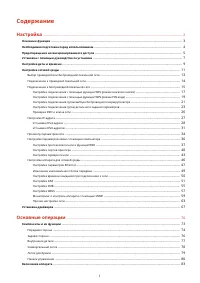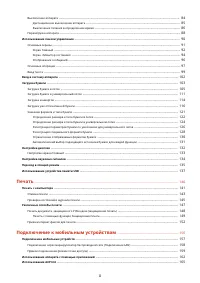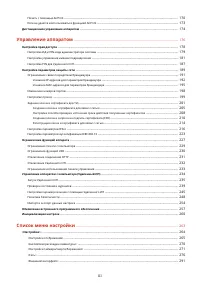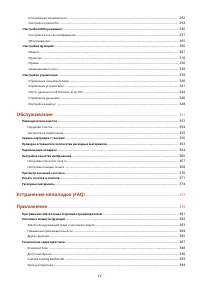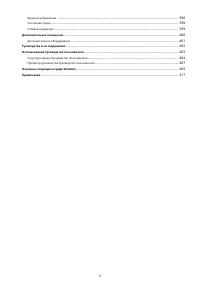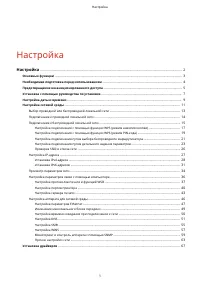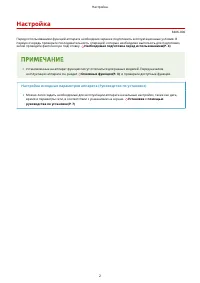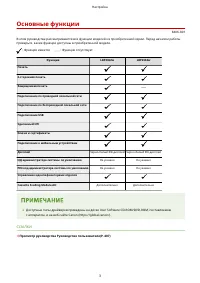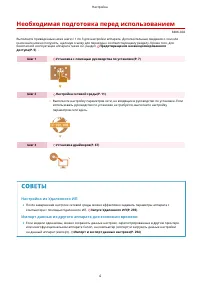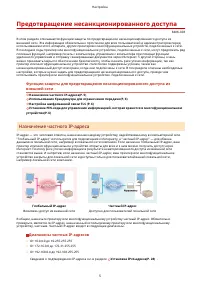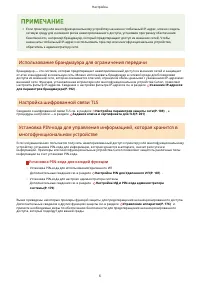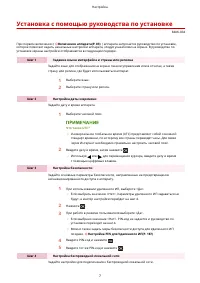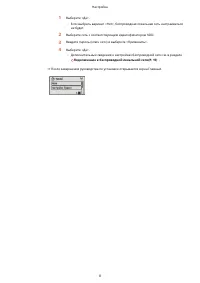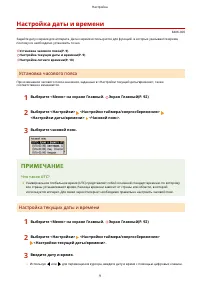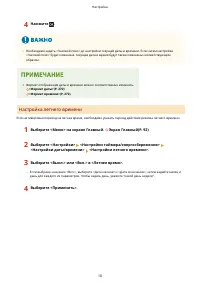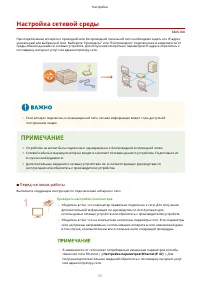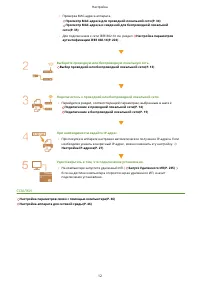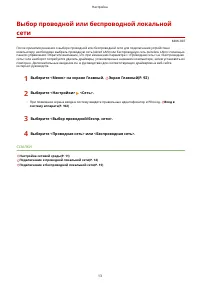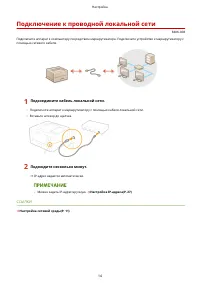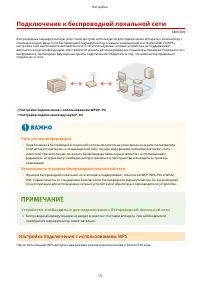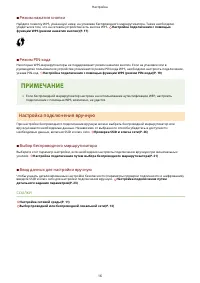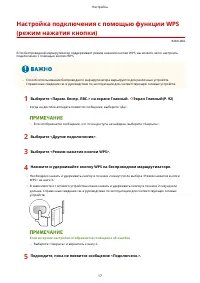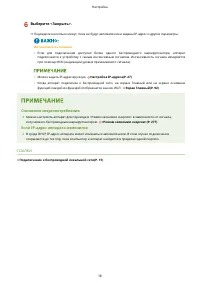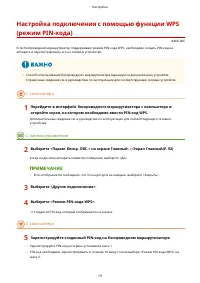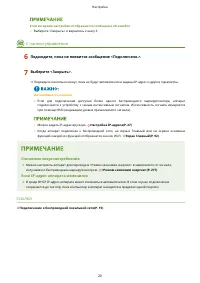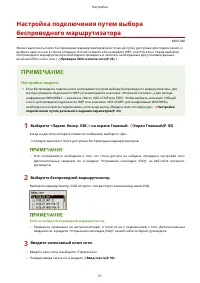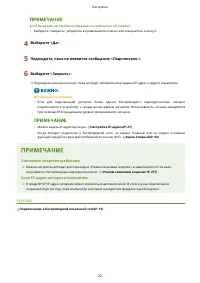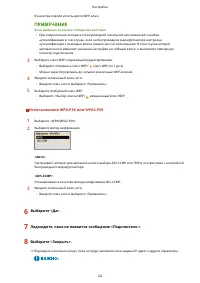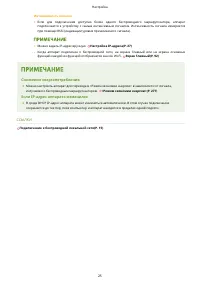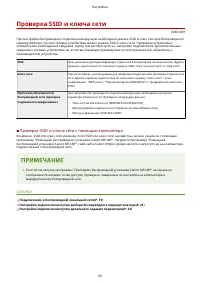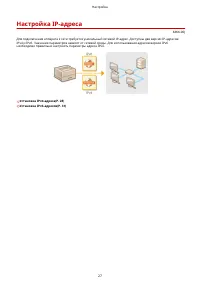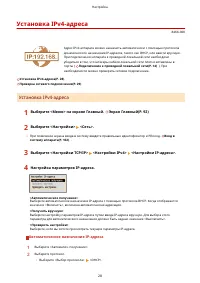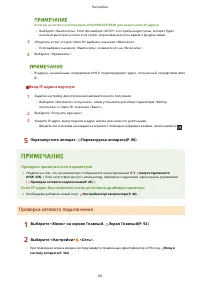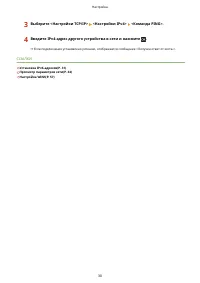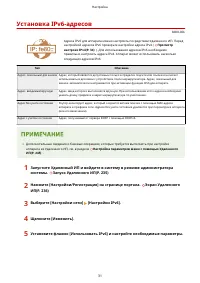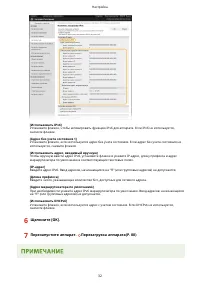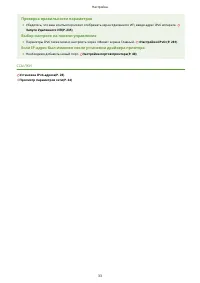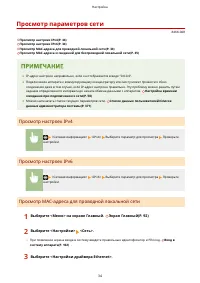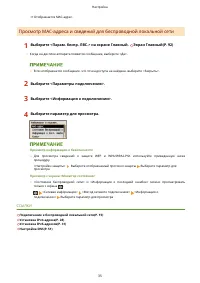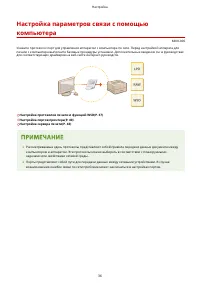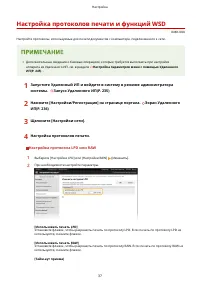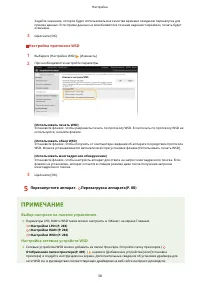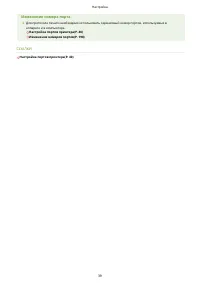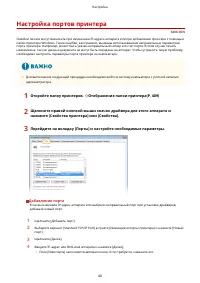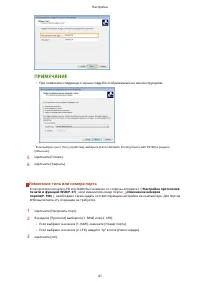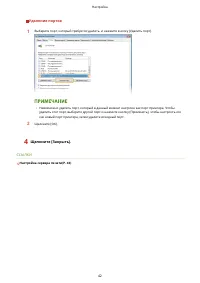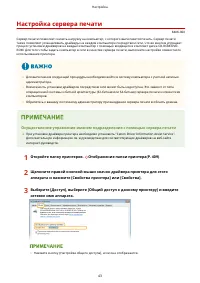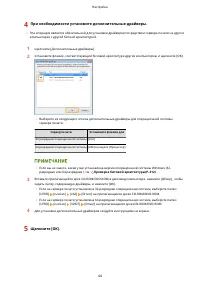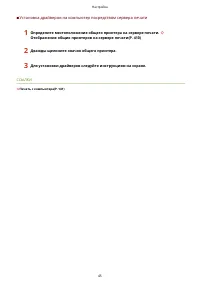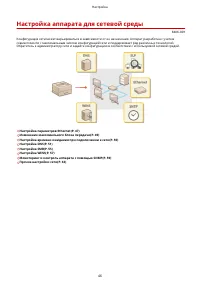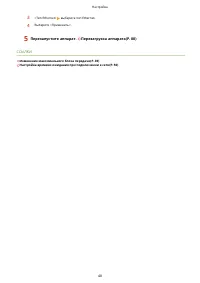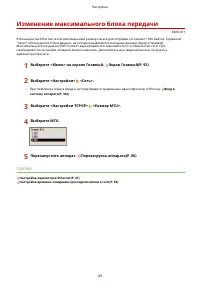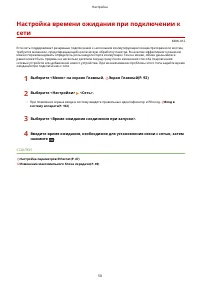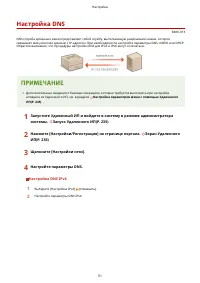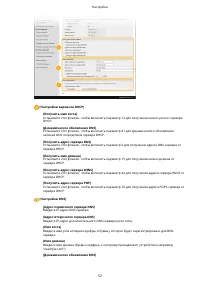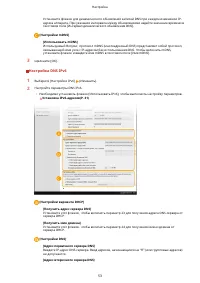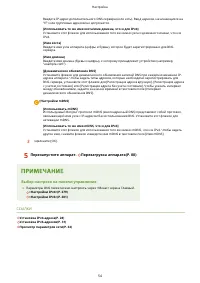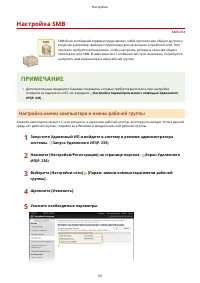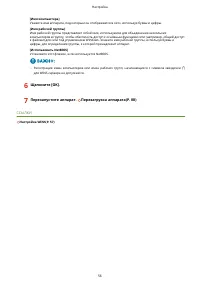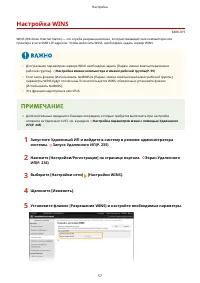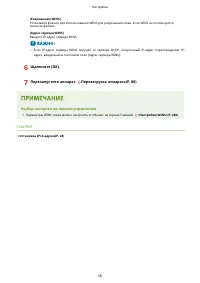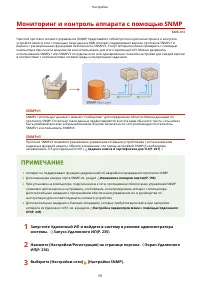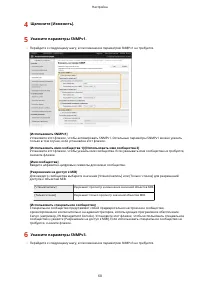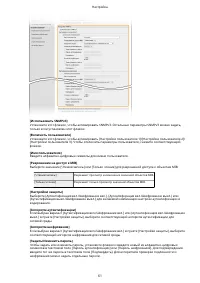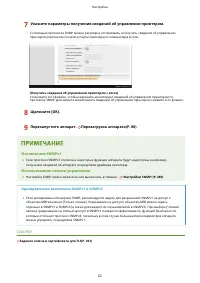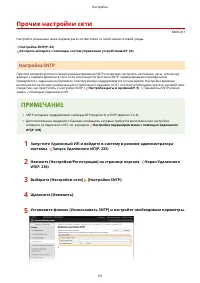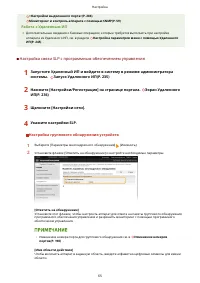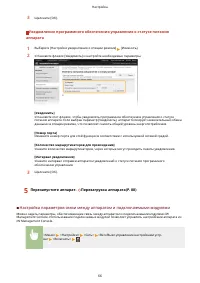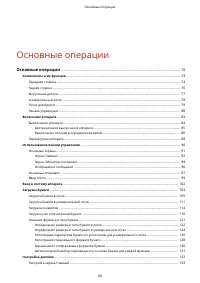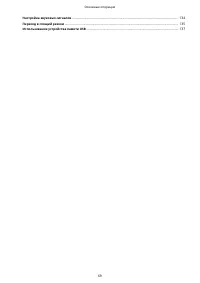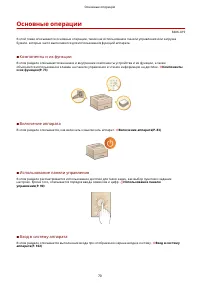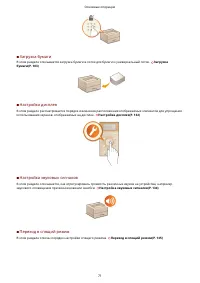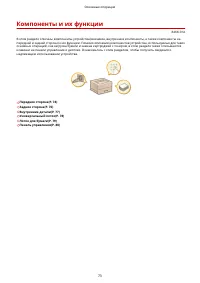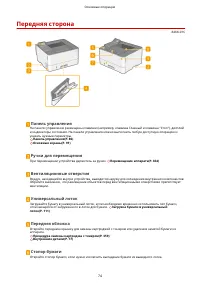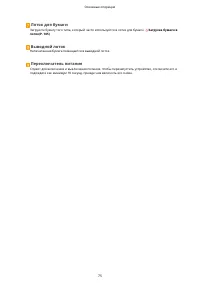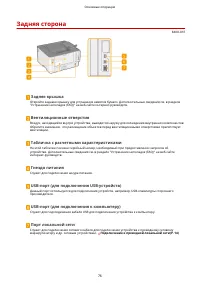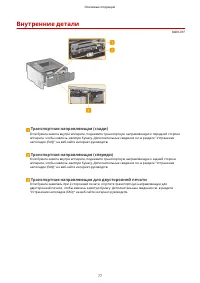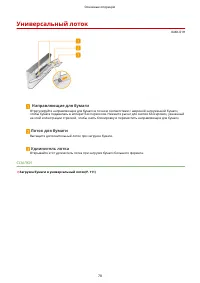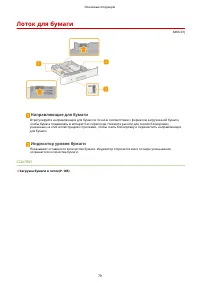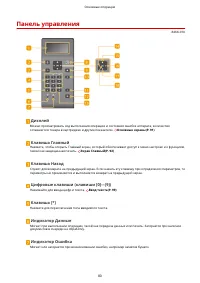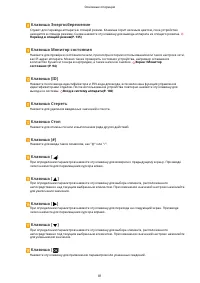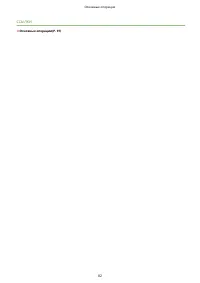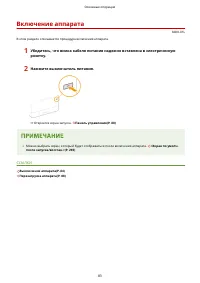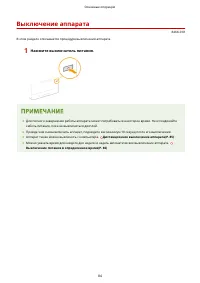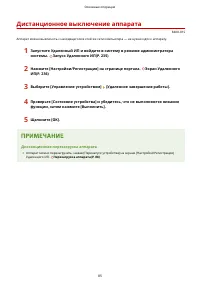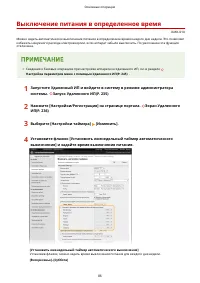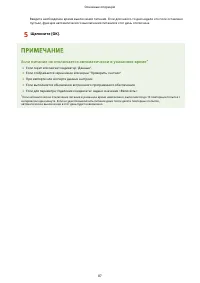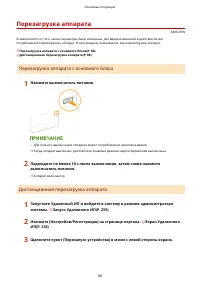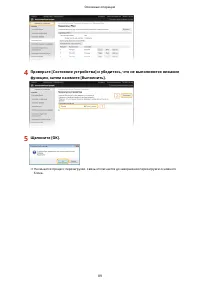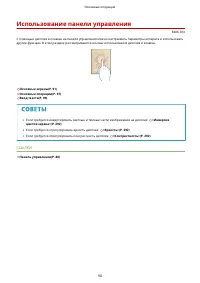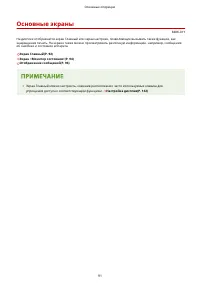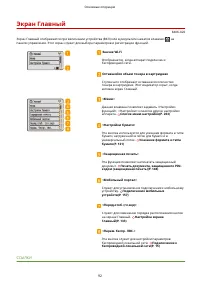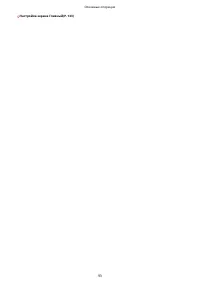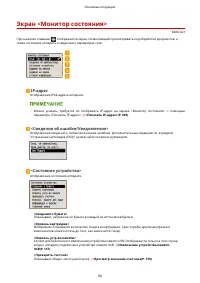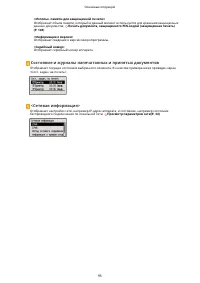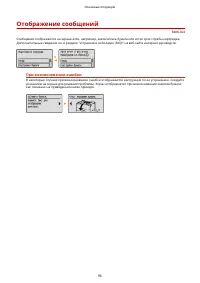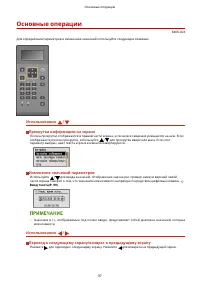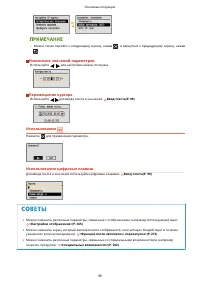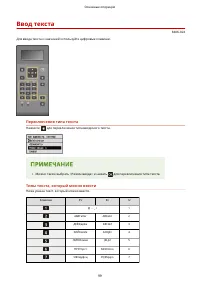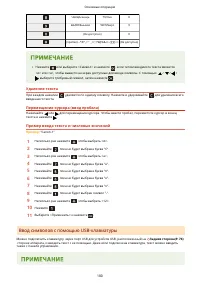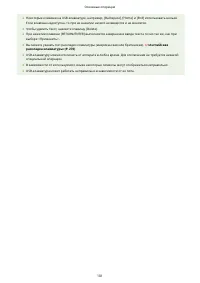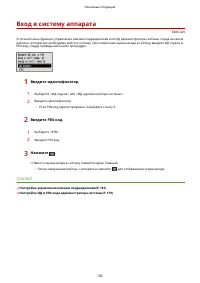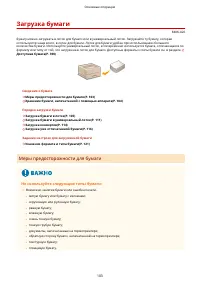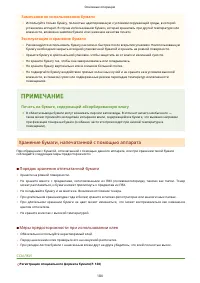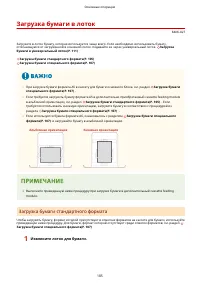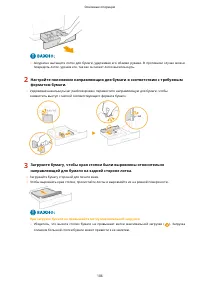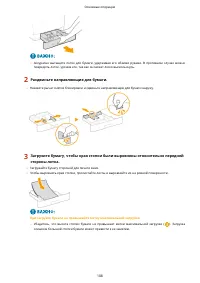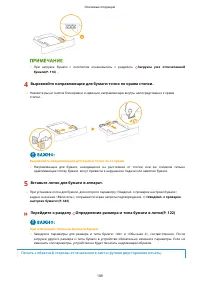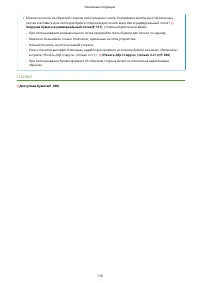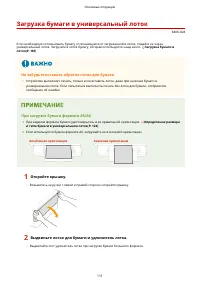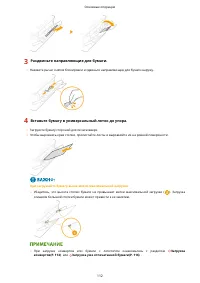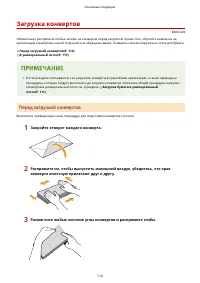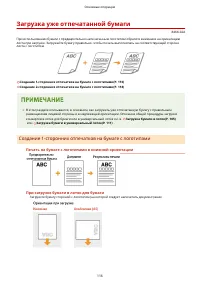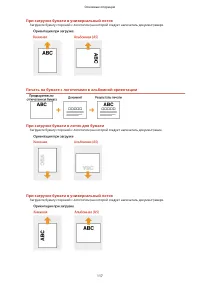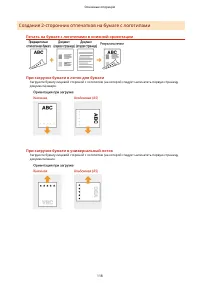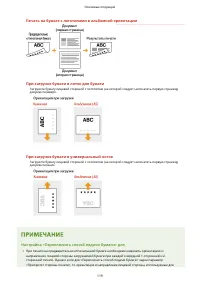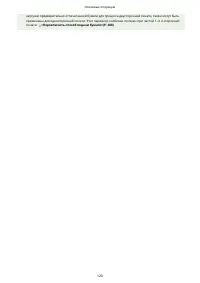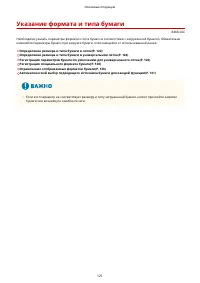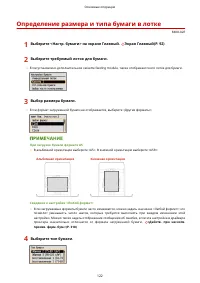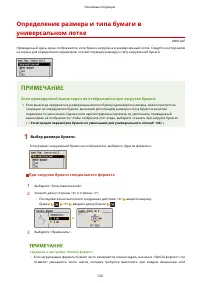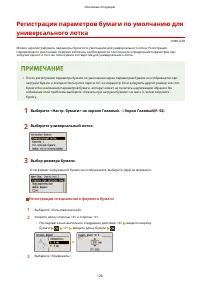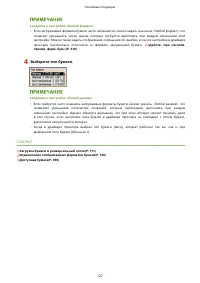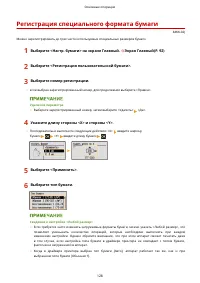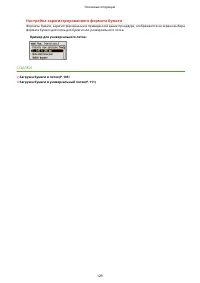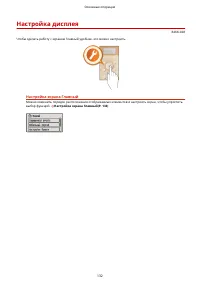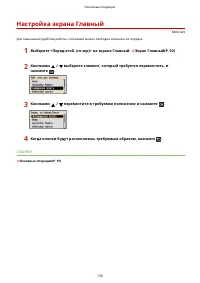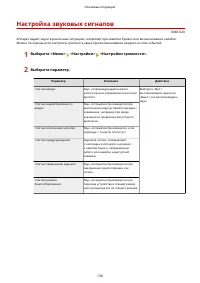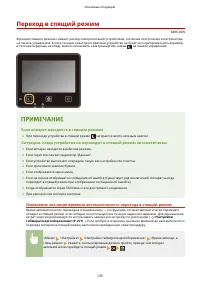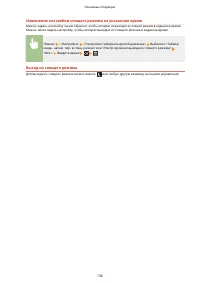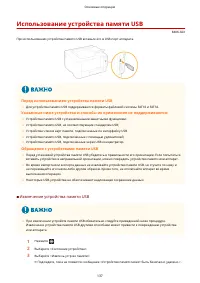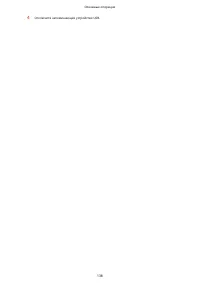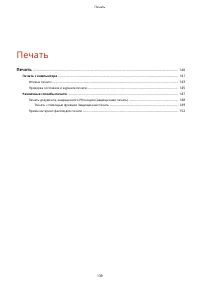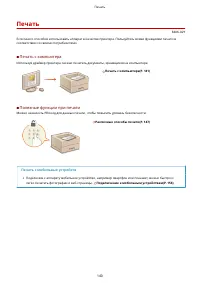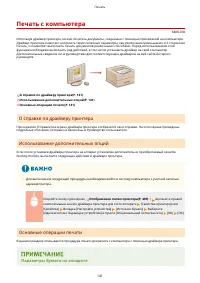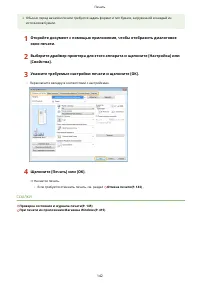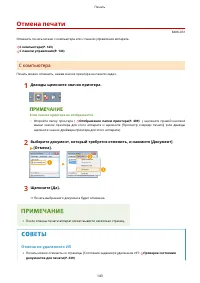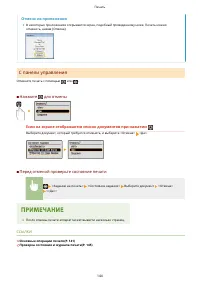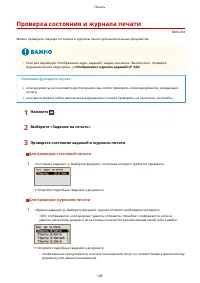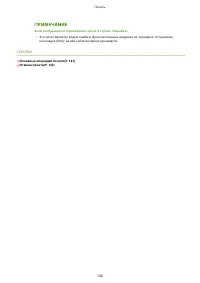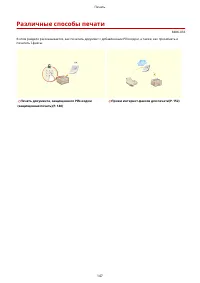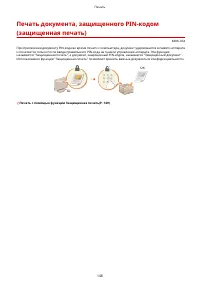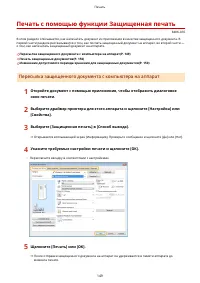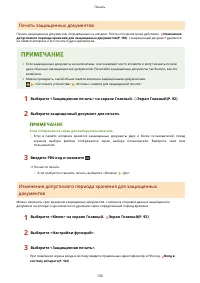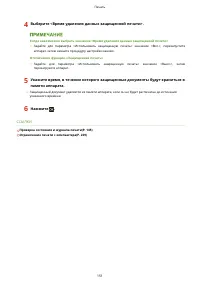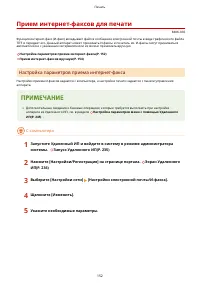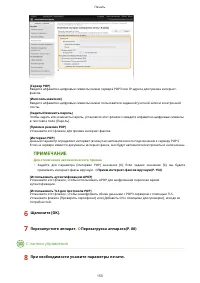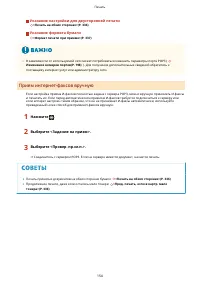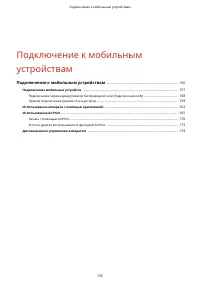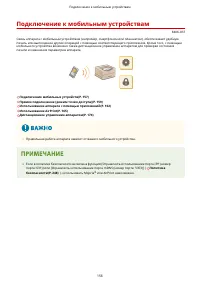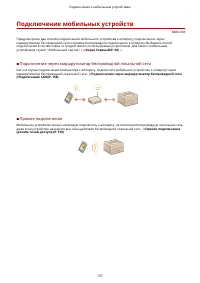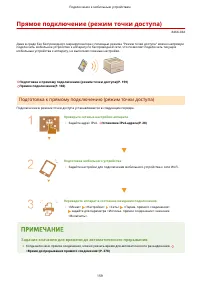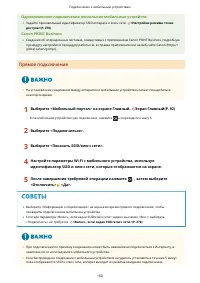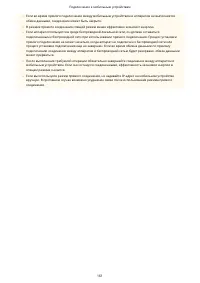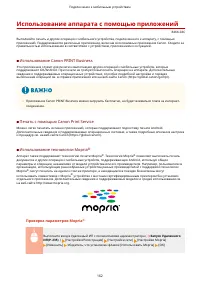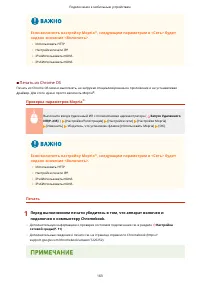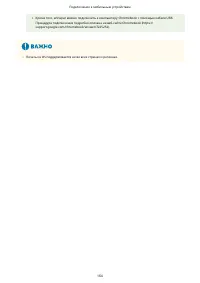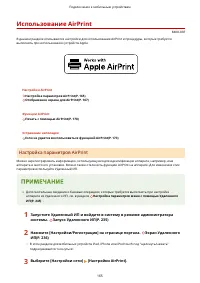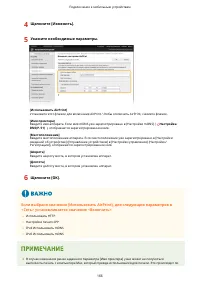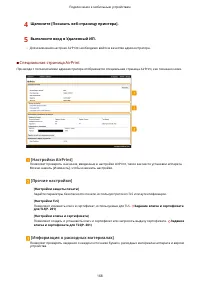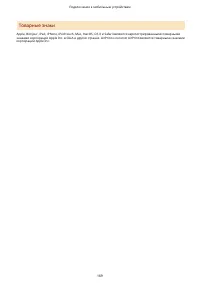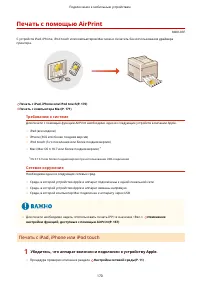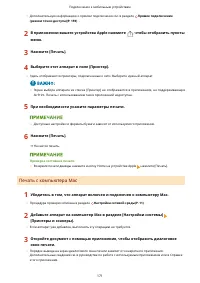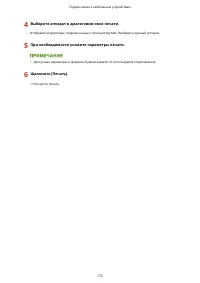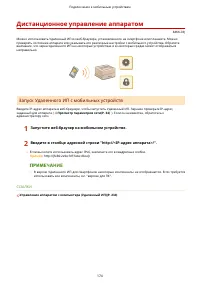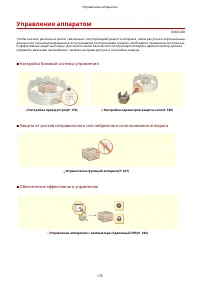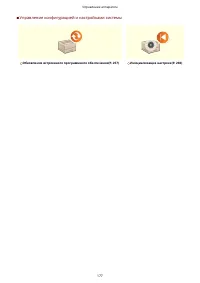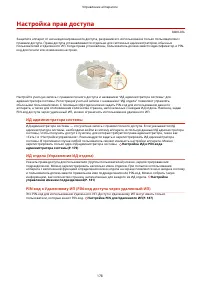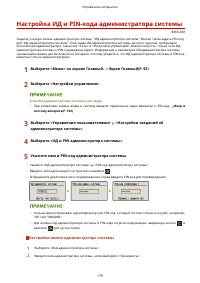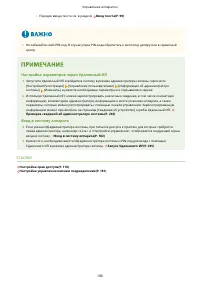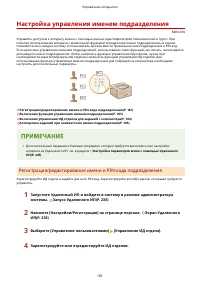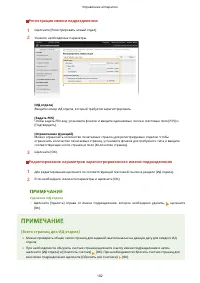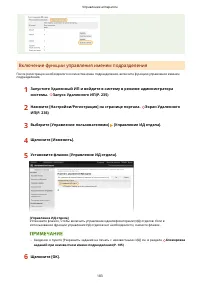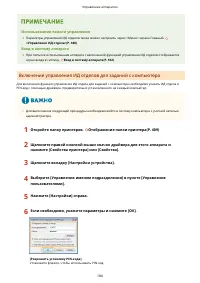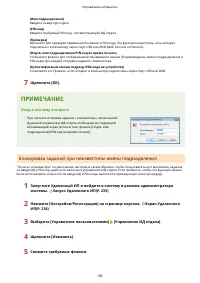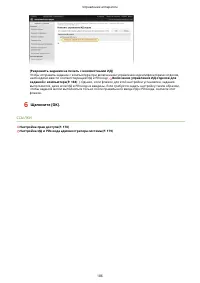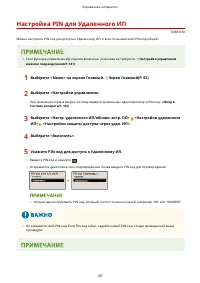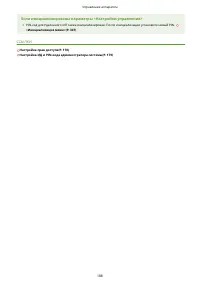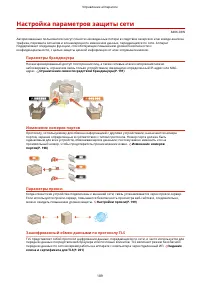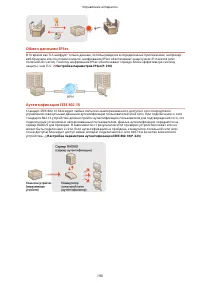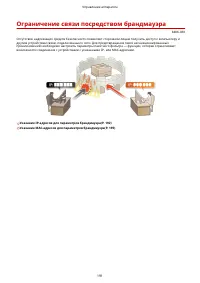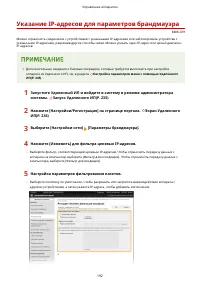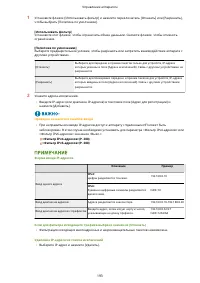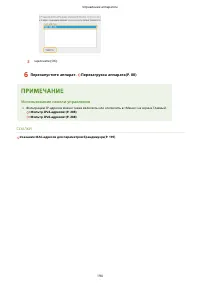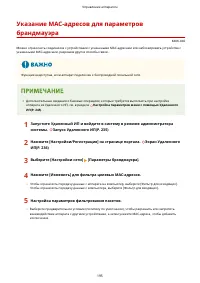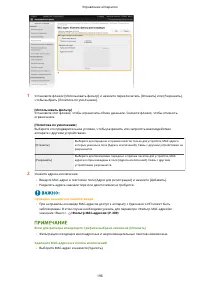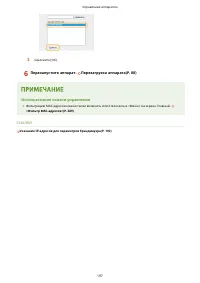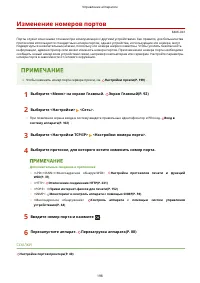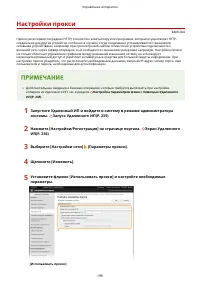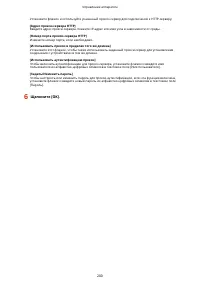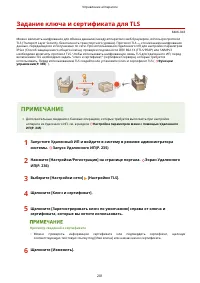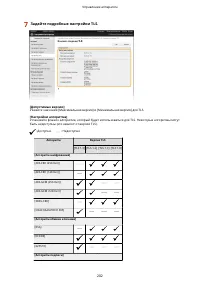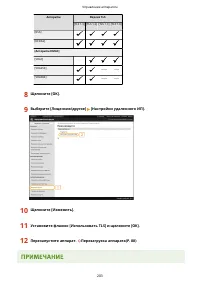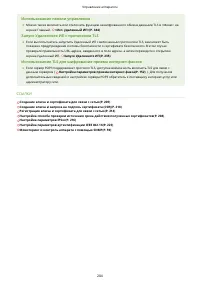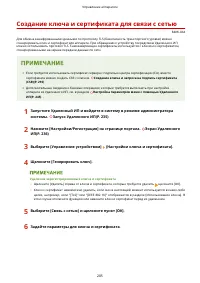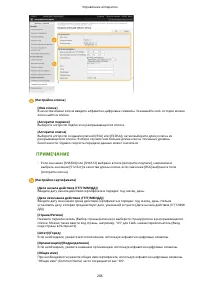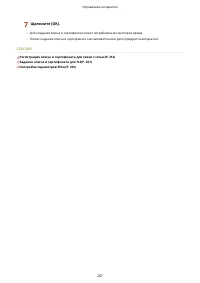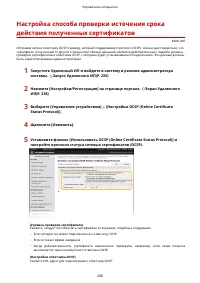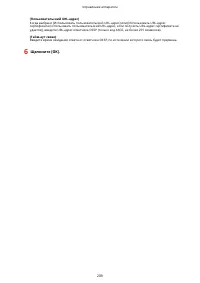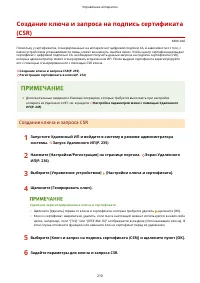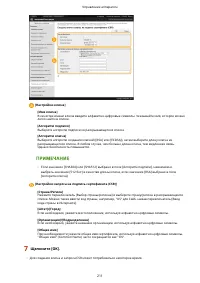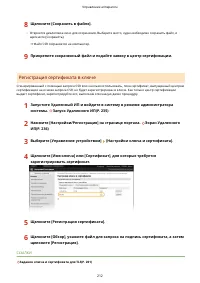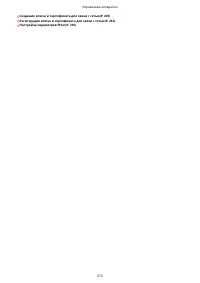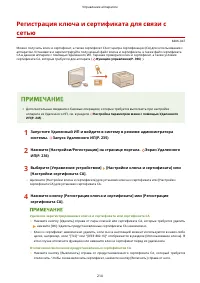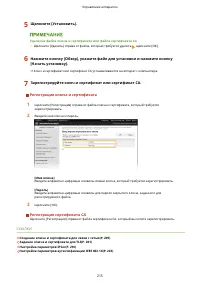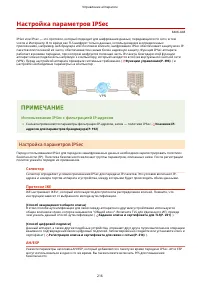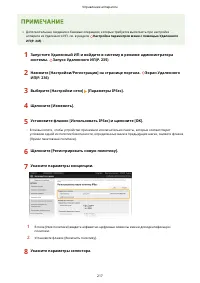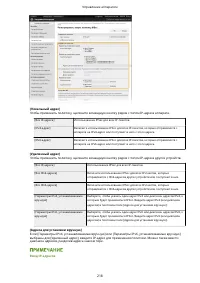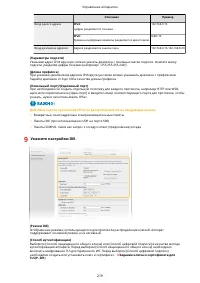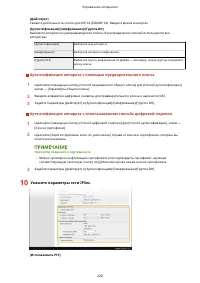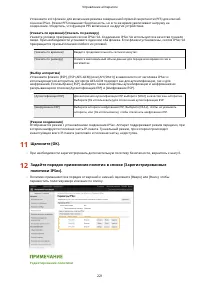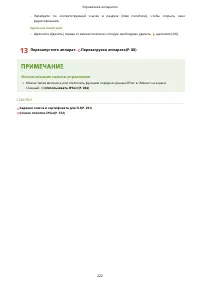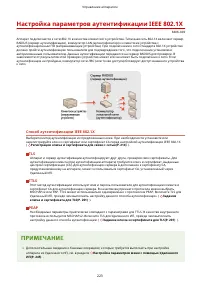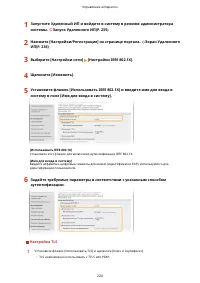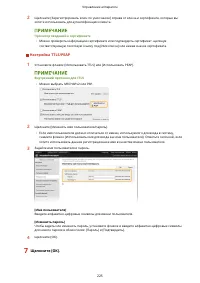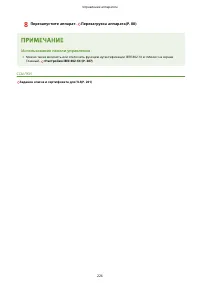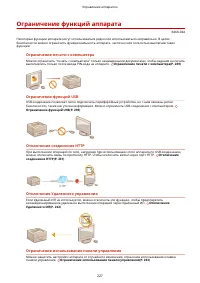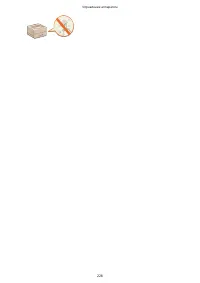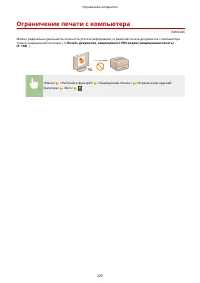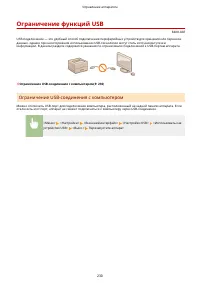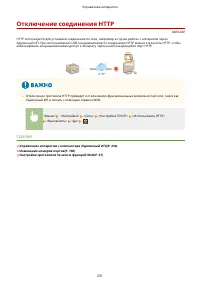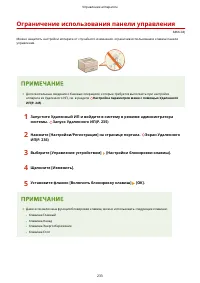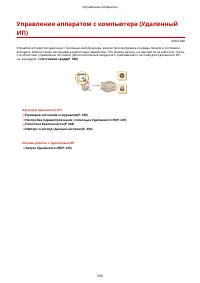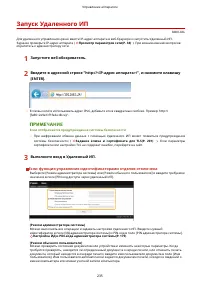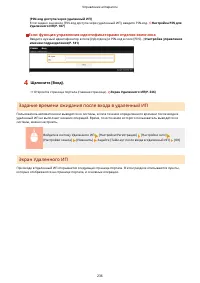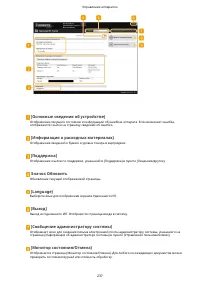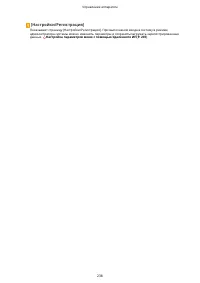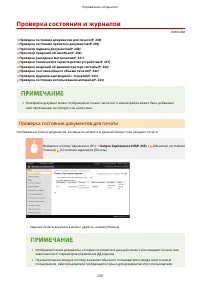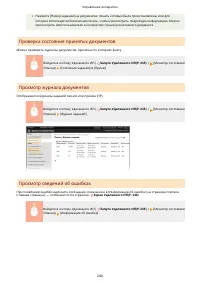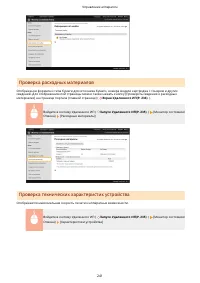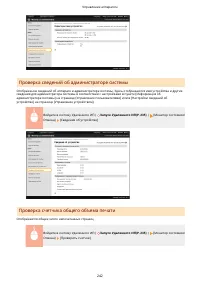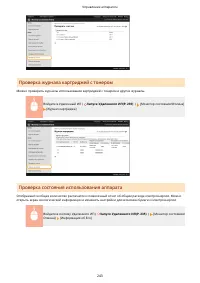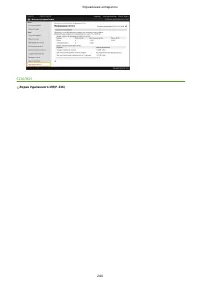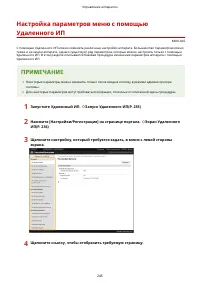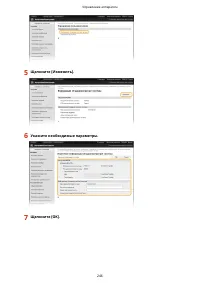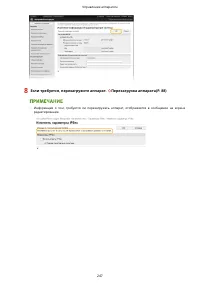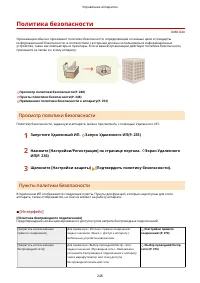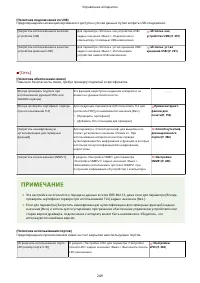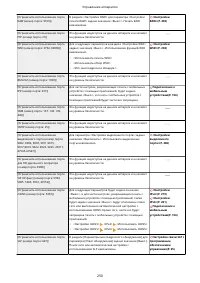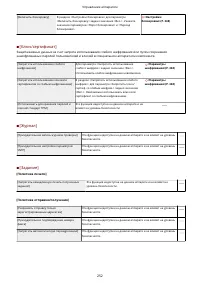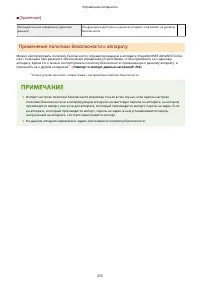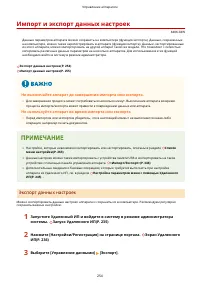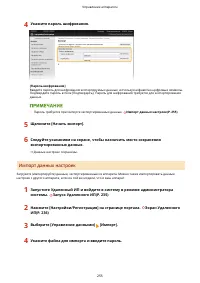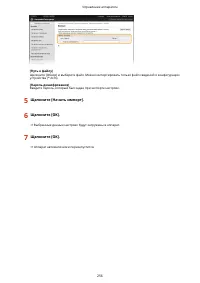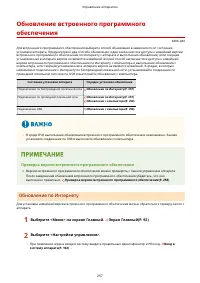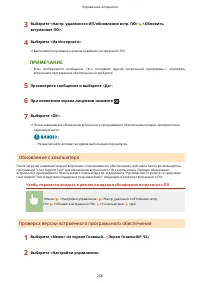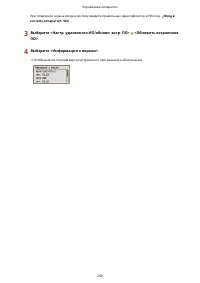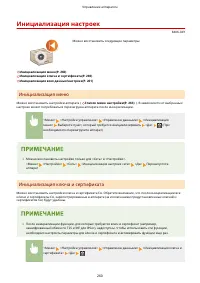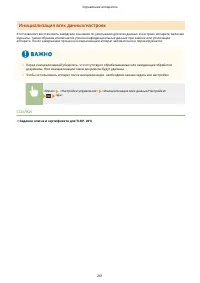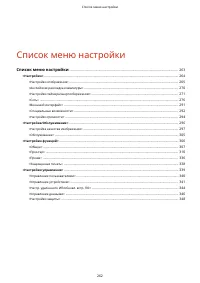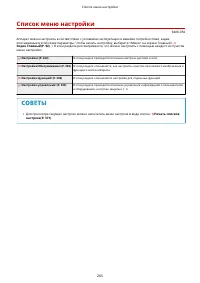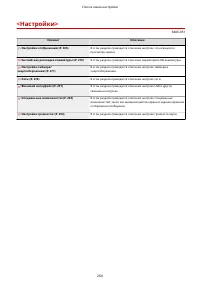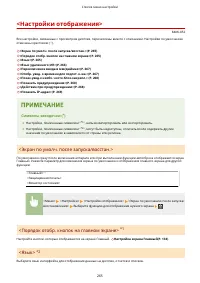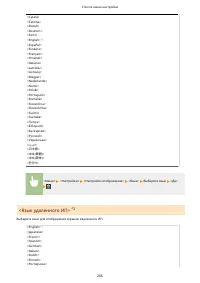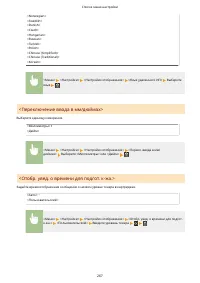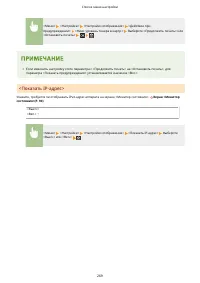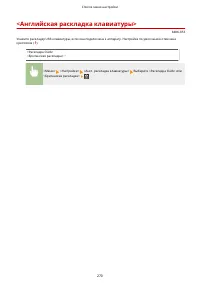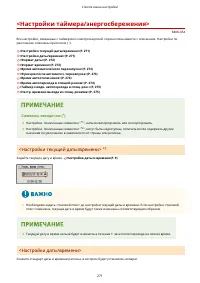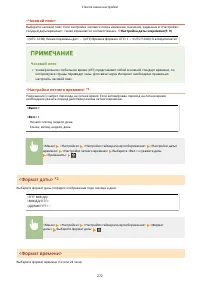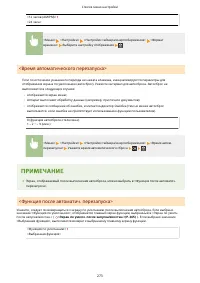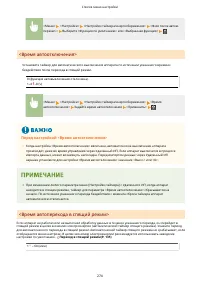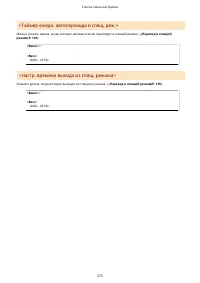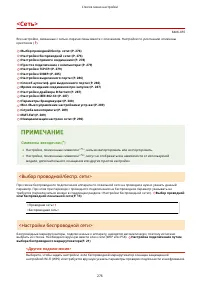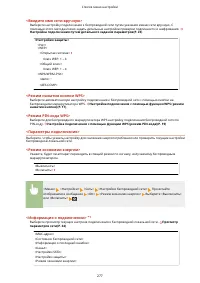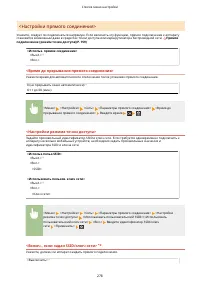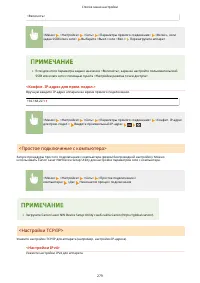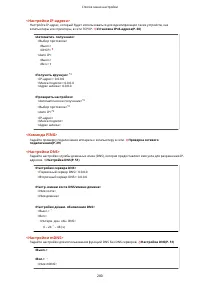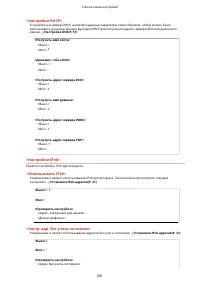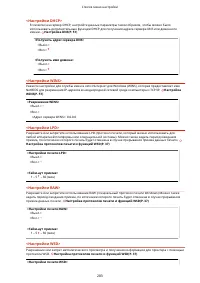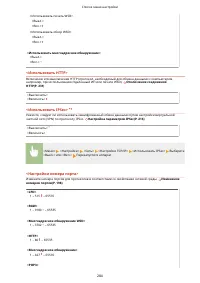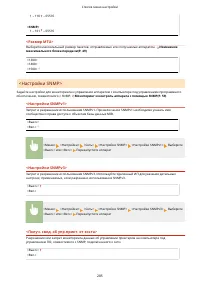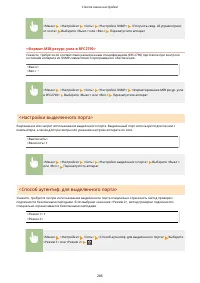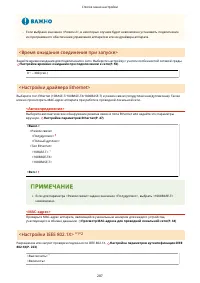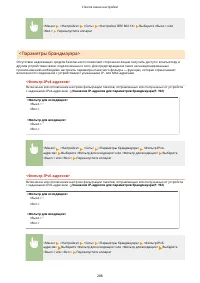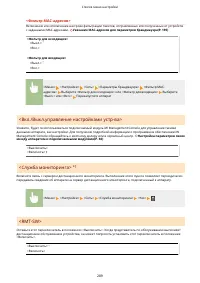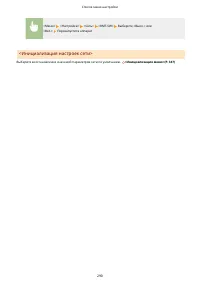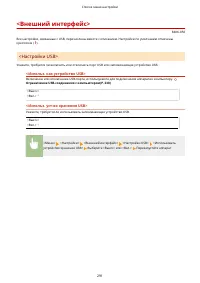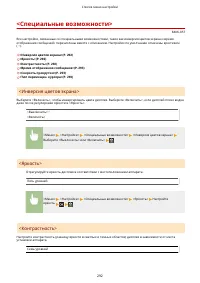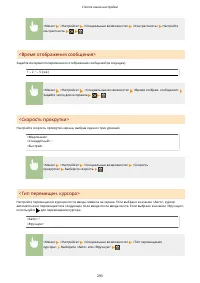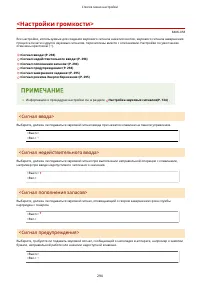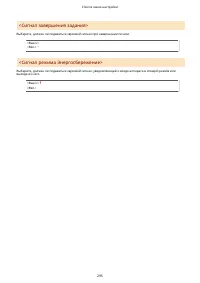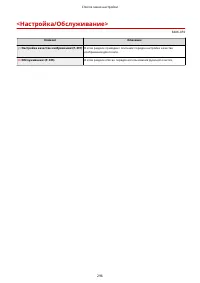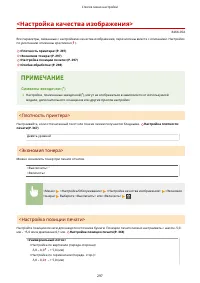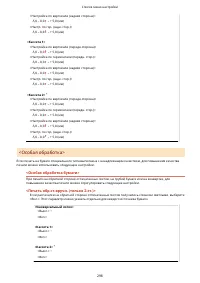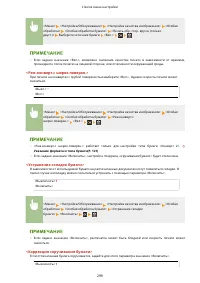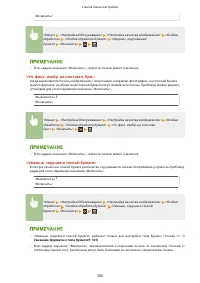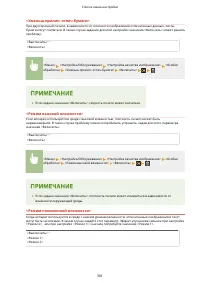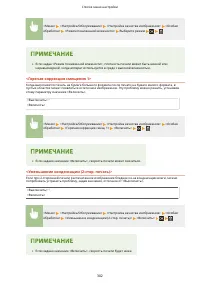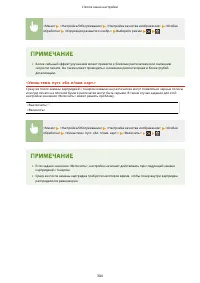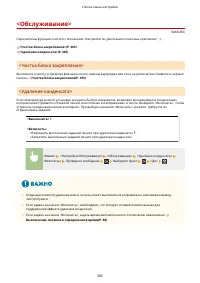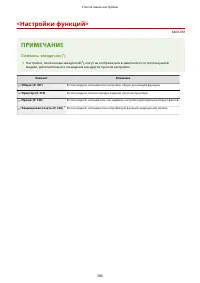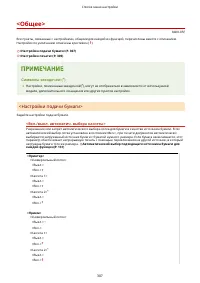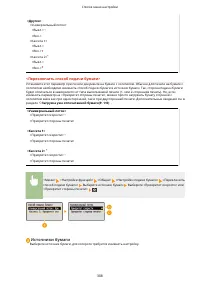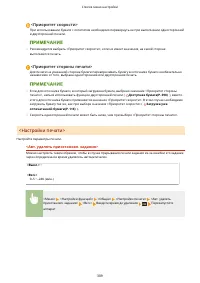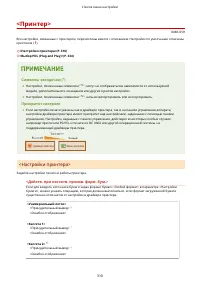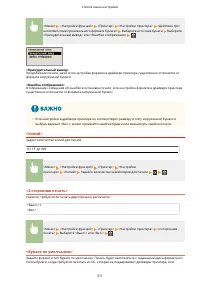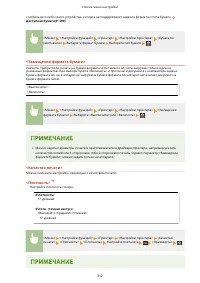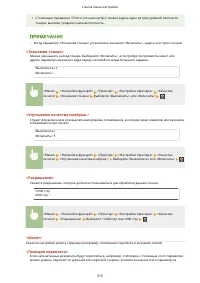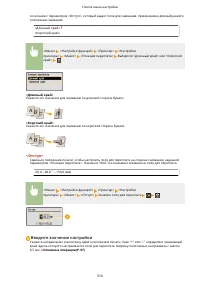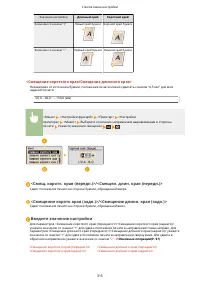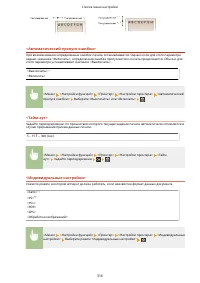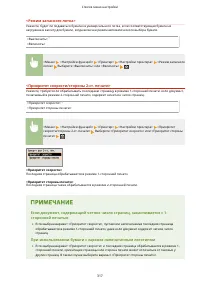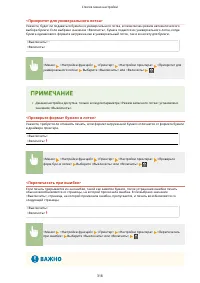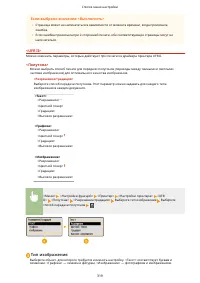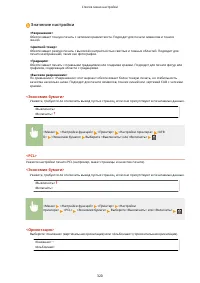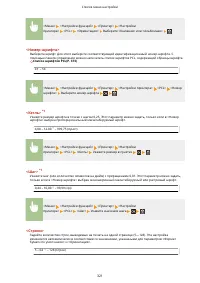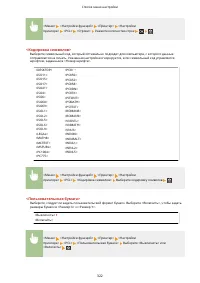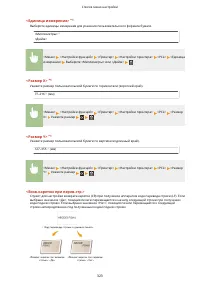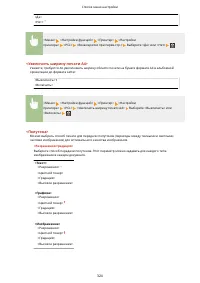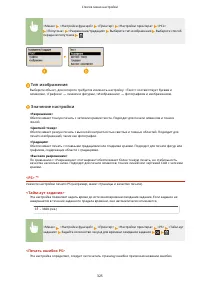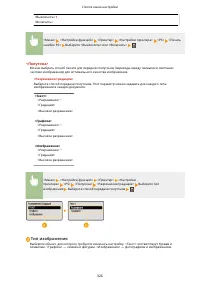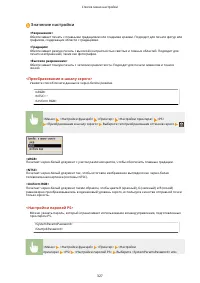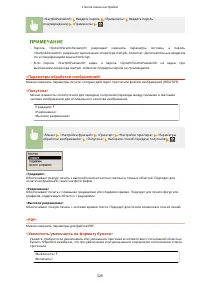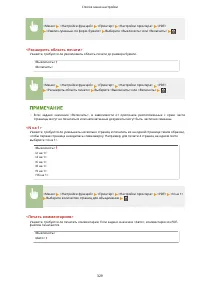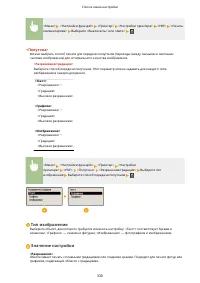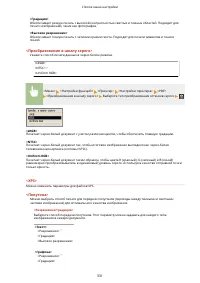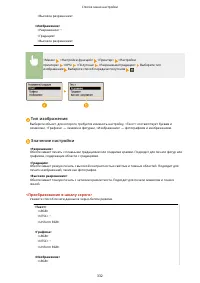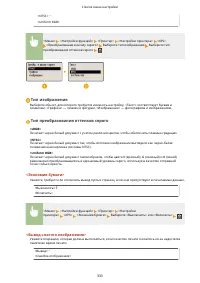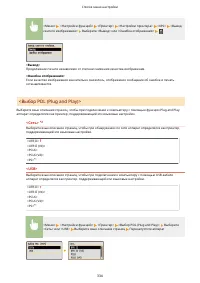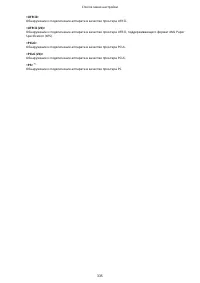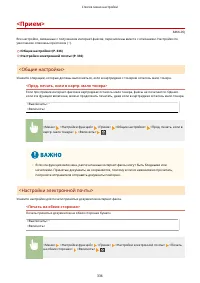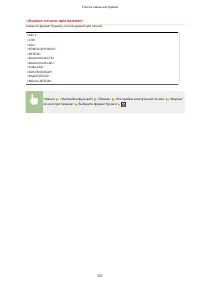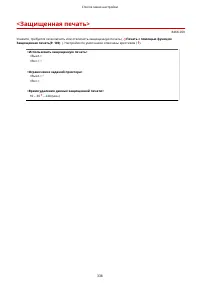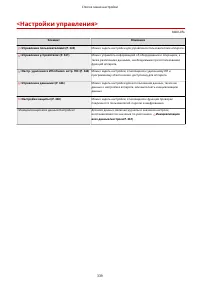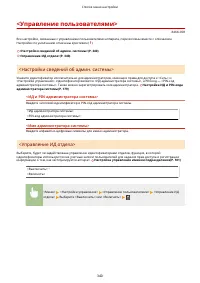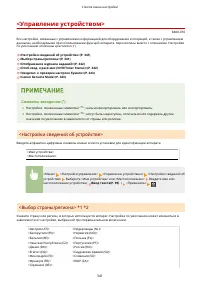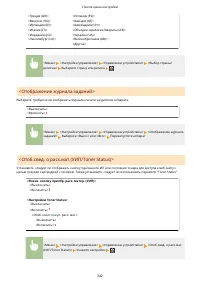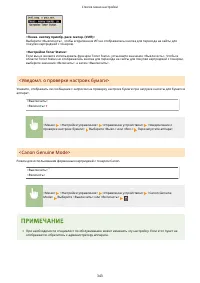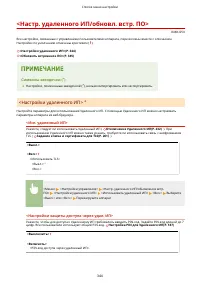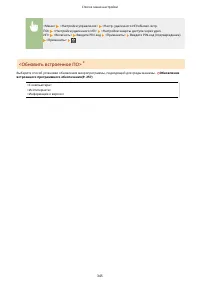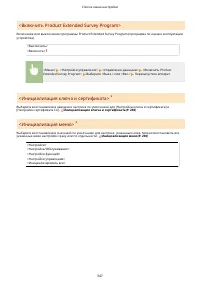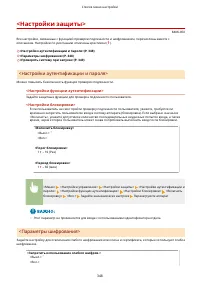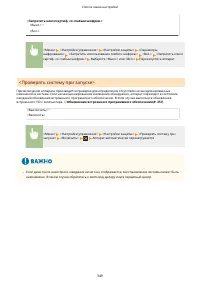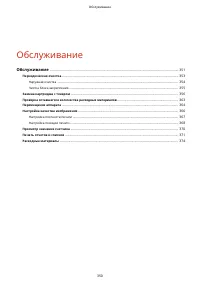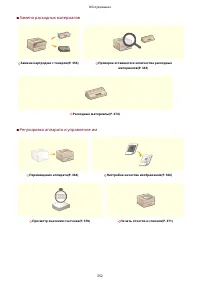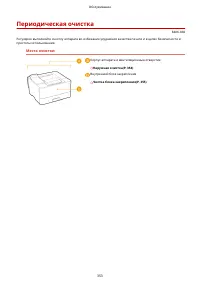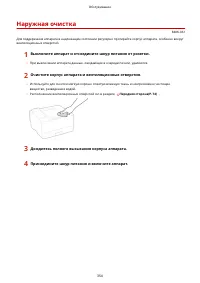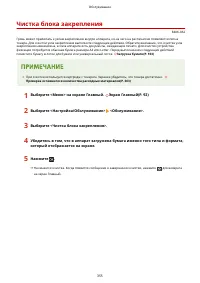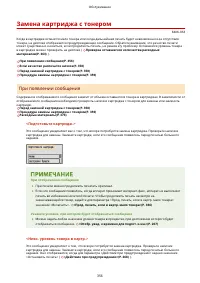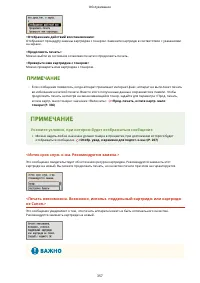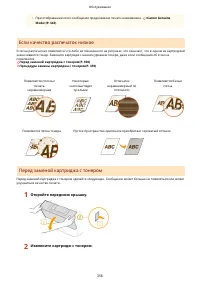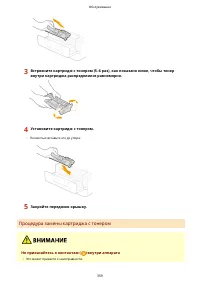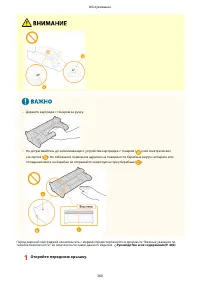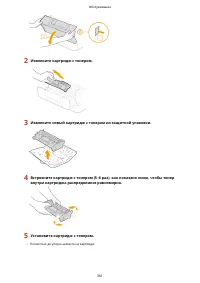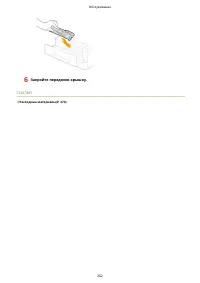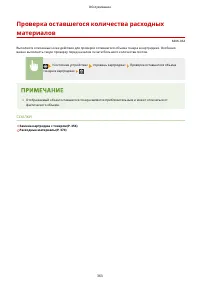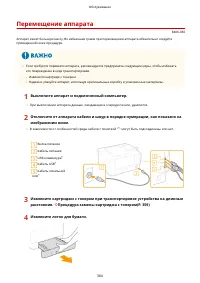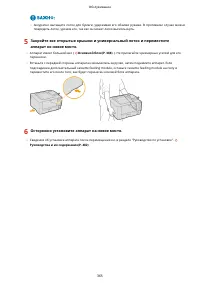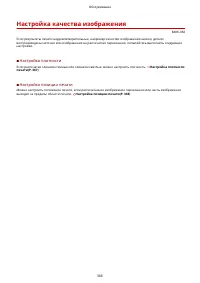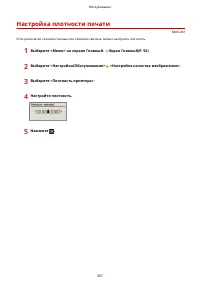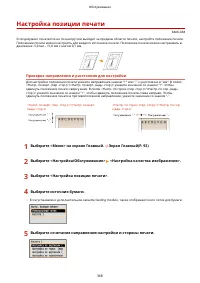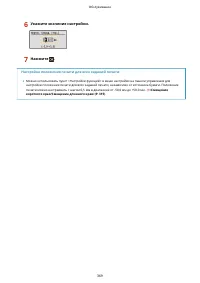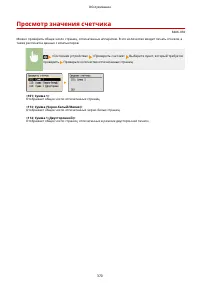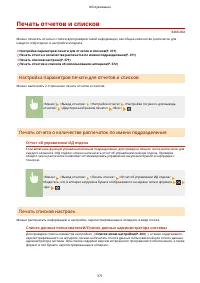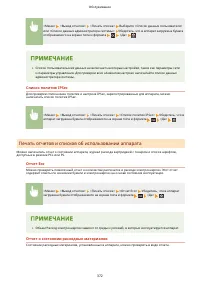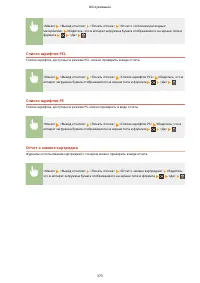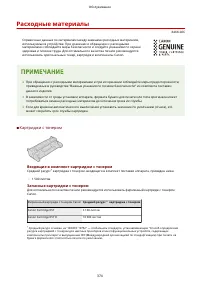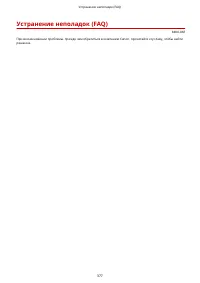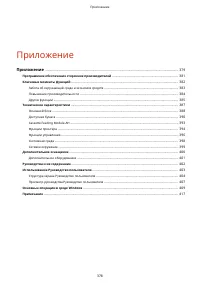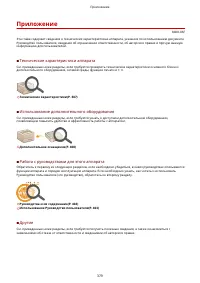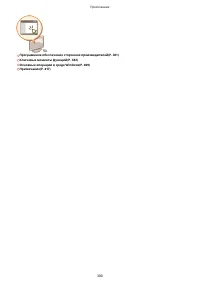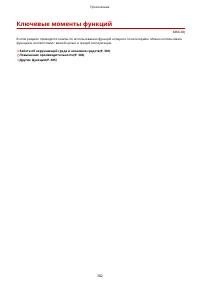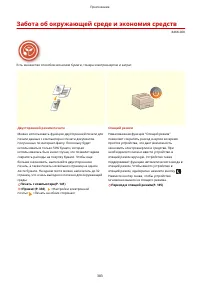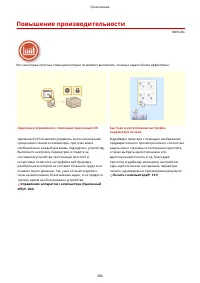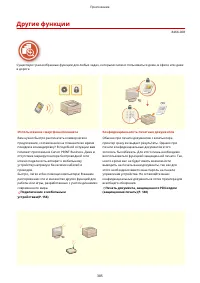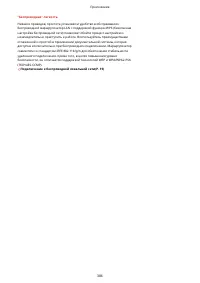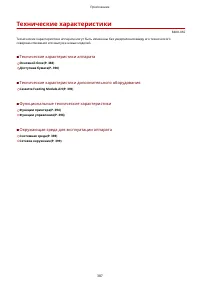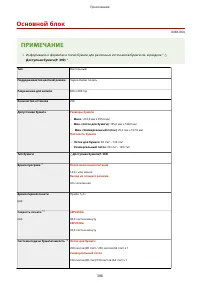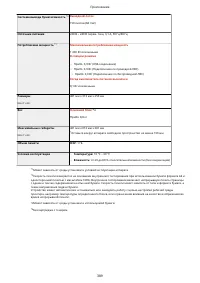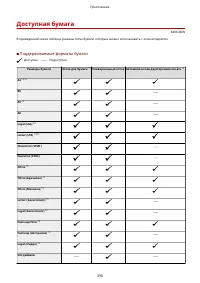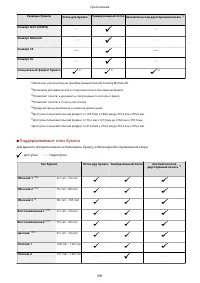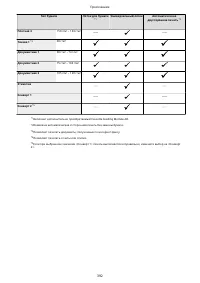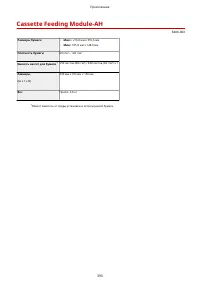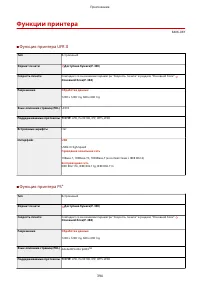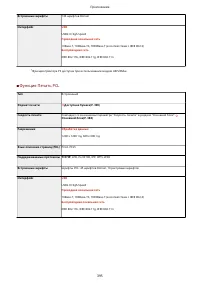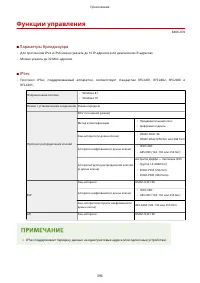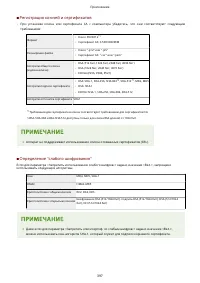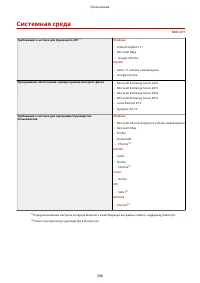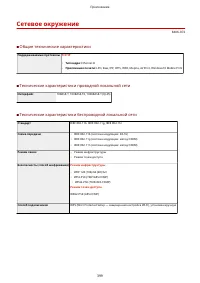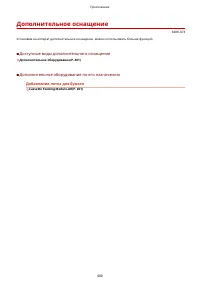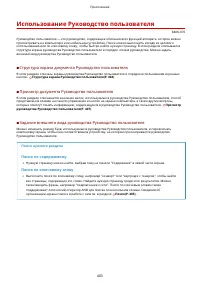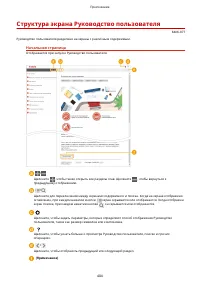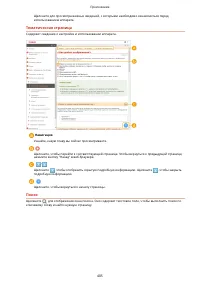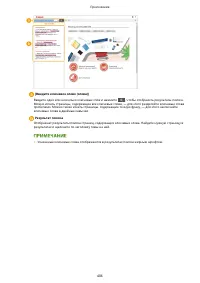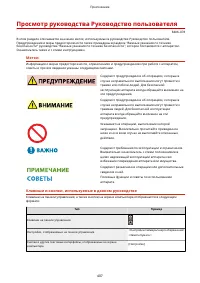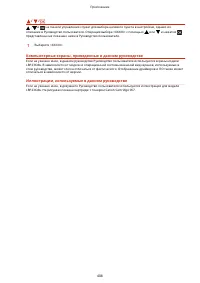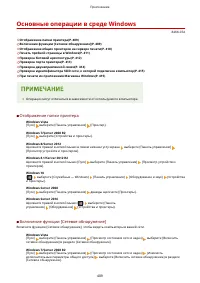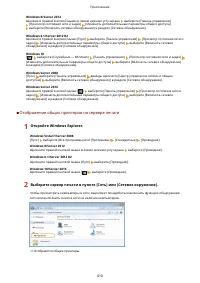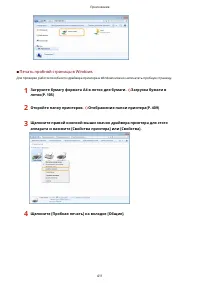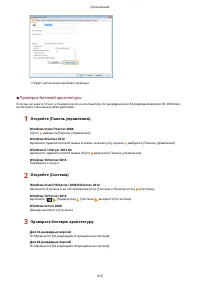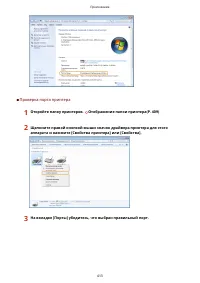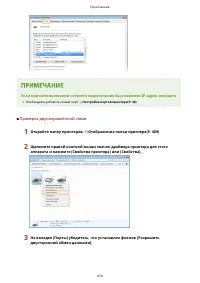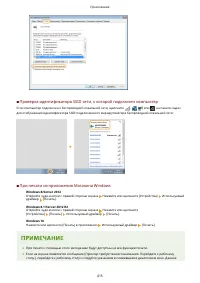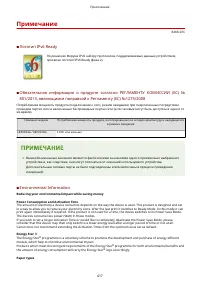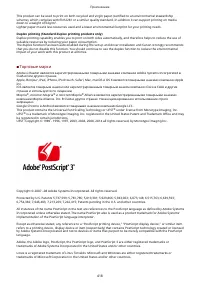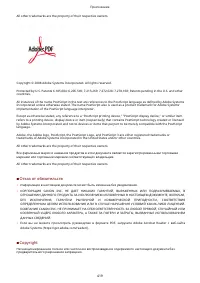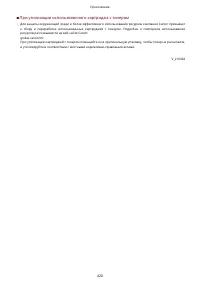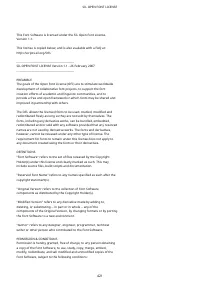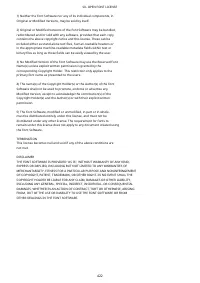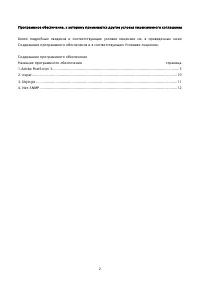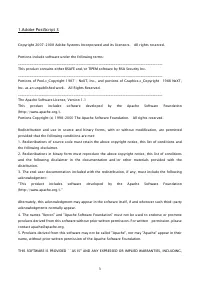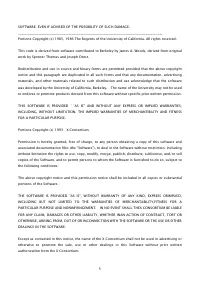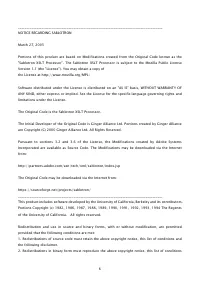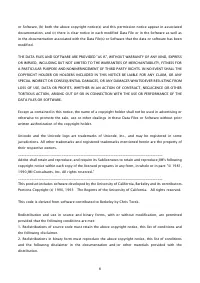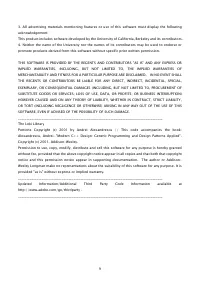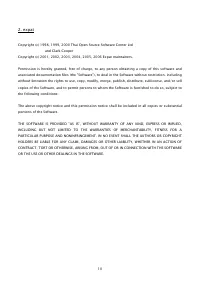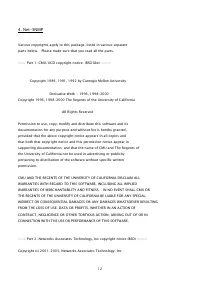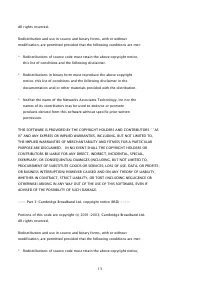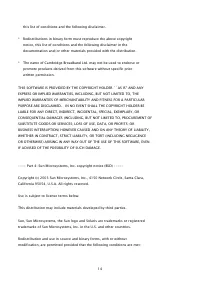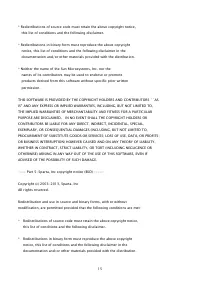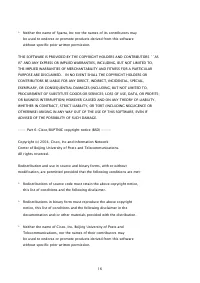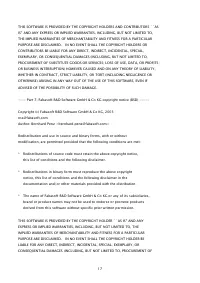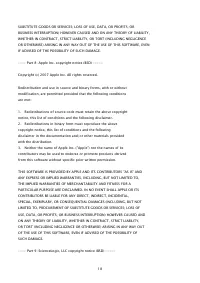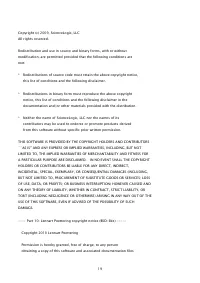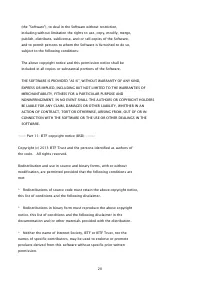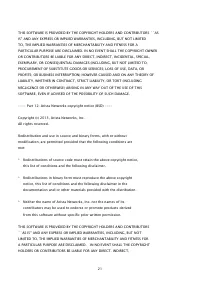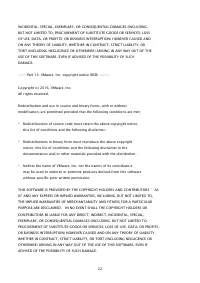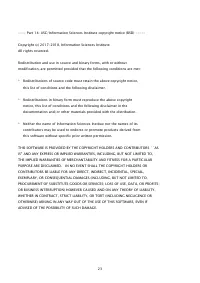Принтер Canon LBP236dw - инструкция пользователя по применению, эксплуатации и установке на русском языке. Мы надеемся, она поможет вам решить возникшие у вас вопросы при эксплуатации техники.
Если остались вопросы, задайте их в комментариях после инструкции.
"Загружаем инструкцию", означает, что нужно подождать пока файл загрузится и можно будет его читать онлайн. Некоторые инструкции очень большие и время их появления зависит от вашей скорости интернета.
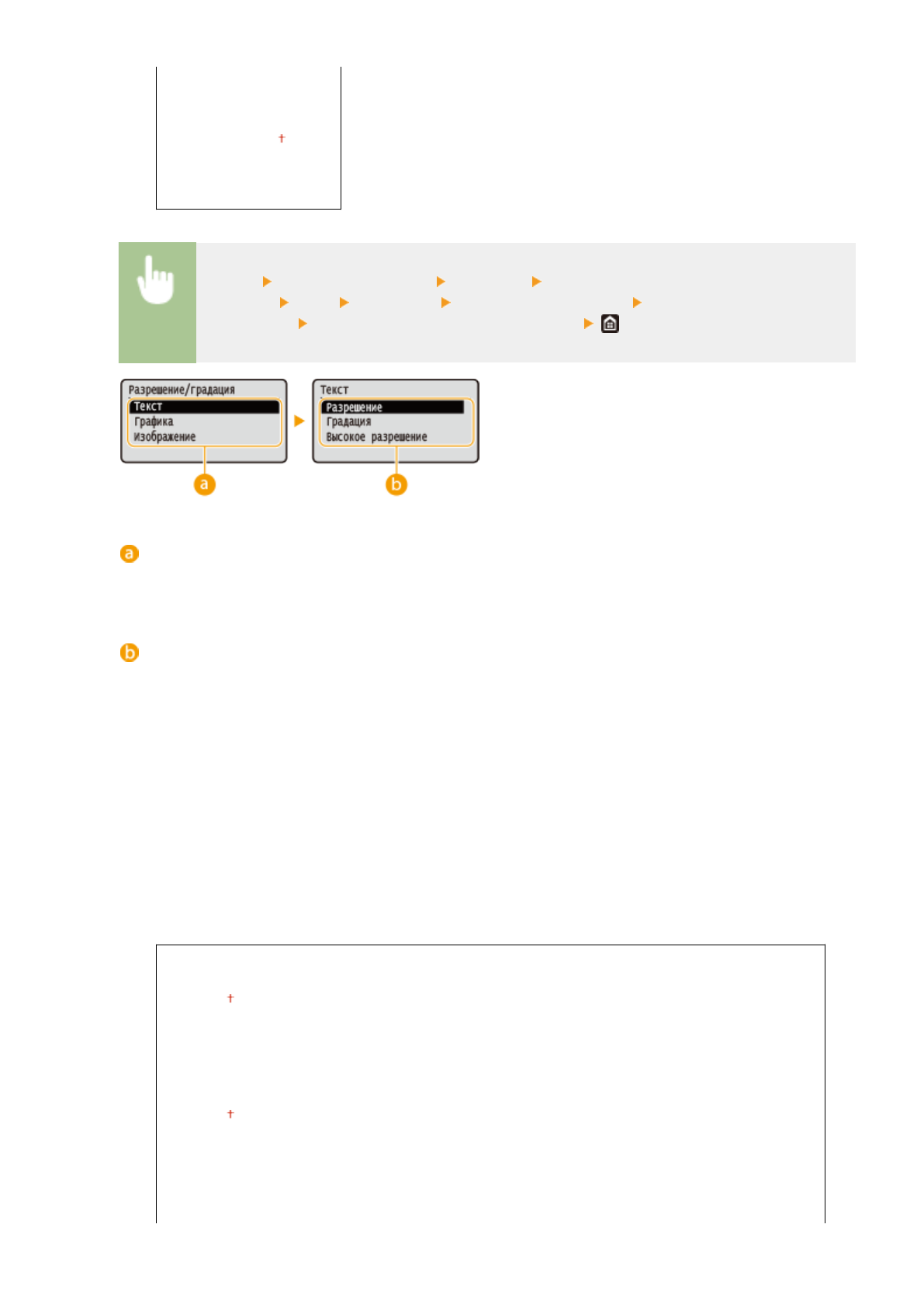
<Высокое разрешение>
<Изображение>
<Разрешение>
<Градация>
<Высокое разрешение>
<Меню> <Настройки функций> <Принтер> <Настройки
принтера> <XPS> <Полутона> <Разрешение/градация> Выберите тип
изображения Выберите способ передачи полутонов
Тип изображения
Выберите объект, для которого требуется изменить настройку. <Текст> соответствует буквам и
символам, <Графика> — линиям и фигурам, <Изображение> — фотографиям и изображениям.
Значение настройки
<Разрешение>
Обеспечивает печать с плавными градациями или гладкими краями. Подходит для печати фигур или
графиков, содержащих области с градациями.
<Градация>
Обеспечивает резкую печать с высокой контрастностью светлых и темных областей. Подходит для
печати изображений, таких как фотографии.
<Высокое разрешение>
Обеспечивает тонкую печать с четкими краями текста. Подходит для печати символов и тонких
линий.
<Преобразование в шкалу серого>
Укажите способ печати данных в черно-белом режиме.
<Текст>
<sRGB>
<NTSC>
<Uniform RGB>
<Графика>
<sRGB>
<NTSC>
<Uniform RGB>
<Изображение>
<sRGB>
Список меню настройки
332
Содержание
- 3 II
- 4 III
- 5 IV
- 9 Основные функции; ССЫЛКИ
- 10 Необходимая подготовка перед использованием; Настройка из Удаленного ИП
- 11 Предотвращение несанкционированного доступа; Назначение частного IP-адреса; Диапазоны частных IP-адресов
- 12 Установка PIN-кода для каждой функции
- 13 Установка с помощью руководства по установке
- 15 Настройка даты и времени; Установка часового пояса; Выберите часовой пояс.; Настройка текущих даты и времени; Введите дату и время.
- 16 Настройка летнего времени
- 17 Настройка сетевой среды; Перед началом работы
- 20 Подключение к проводной локальной сети; Подсоедините кабель локальной сети.; Подождите несколько минут.
- 21 Подключение к беспроводной локальной сети; Риск утечки информации; Настройка подключения с использованием WPS
- 22 Режим нажатия кнопки; Настройка подключения вручную; Выбор беспроводного маршрутизатора
- 24 Снижение энергопотребления
- 25 С компьютера
- 26 С панели управления
- 27 Введите записанный ключ сети.
- 29 Использование WEP
- 32 Проверка SSID и ключа сети; Проверка SSID и ключа сети с помощью компьютера
- 34 Установка IPv4-адреса; Автоматическое назначение IP-адреса
- 35 Ввод IP-адреса вручную; Проверка правильности параметров; Проверка сетевого подключения
- 36 Введите IPv4-адрес другого устройства в сети и нажмите .
- 37 Установка IPv6-адресов
- 40 Просмотр параметров сети; Просмотр настроек IPv4; Просмотр настроек IPv6; Просмотр MAC-адреса для проводной локальной сети
- 41 Просмотр MAC-адреса и сведений для беспроводной локальной сети; Выберите параметр для просмотра.
- 43 Настройка протоколов печати и функций WSD; Настройка протоколов печати.
- 44 Настройка протокола WSD; Выбор настроек на панели управления
- 46 Настройка портов принтера; Перейдите на вкладку [Порты] и настройте необходимые параметры.
- 47 Изменение типа или номера порта
- 48 Удаление портов
- 49 Настройка сервера печати
- 50 При необходимости установите дополнительные драйверы.
- 51 Установка драйверов на компьютер посредством сервера печати; Дважды щелкните значок общего принтера.
- 52 Настройка аппарата для сетевой среды
- 53 Настройка параметров Ethernet; Автоматическая настройка параметров Ethernet
- 55 Изменение максимального блока передачи
- 57 Настройка DNS; Настройте параметры DNS.
- 59 Настройка DNS IPv6
- 61 Настройка SMB; Настройка имени компьютера и имени рабочей группы; Укажите необходимые параметры.
- 63 Настройка WINS
- 65 Мониторинг и контроль аппарата с помощью SNMP
- 66 Укажите параметры SNMPv1.; Укажите параметры SNMPv3.
- 68 Укажите параметры получения сведений об управлении принтером.; Отключение SNMPv1; Одновременное включение SNMPv1 и SNMPv3
- 69 Прочие настройки сети; Настройка SNTP
- 70 Проверка связи с сервером NTP/SNTP; Контроль аппарата с помощью систем управления устройствами; Использование плагинов iW Management Console
- 71 Работа с Удаленным ИП; Настройка связи SLP с программным обеспечением управления; Укажите настройки SLP.
- 72 аппарата
- 73 Установка драйверов; Выполните к установку.
- 74 Основные операции
- 76 Компоненты и их функции
- 78 Использование устройства памяти USB
- 80 Передняя сторона
- 81 Переключатель питания
- 82 Задняя сторона; Задняя крышка; Порт локальной сети
- 83 Внутренние детали; Транспортная направляющая для двусторонней печати
- 84 Универсальный лоток; Направляющие для бумаги; Удлинитель лотка
- 85 Лоток для бумаги
- 86 Панель управления; Дисплей; Индикатор Данные; Индикатор Ошибка
- 89 Включение аппарата; Нажмите выключатель питания.
- 90 Выключение аппарата
- 91 Дистанционное выключение аппарата; Дистанционная перезагрузка аппарата
- 92 Выключение питания в определенное время
- 93 Если питание не отключается автоматически в указанное время
- 94 Перезагрузка аппарата; Перезагрузка аппарата с основного блока
- 96 Использование панели управления
- 97 Основные экраны
- 98 Экран Главный
- 101 Состояние и журналы напечатанных и принятых документов
- 102 Отображение сообщений; При возникновении ошибки
- 103 Изменение значений параметров; Использование
- 105 Ввод текста; Переключение типа текста
- 106 Удаление текста; Ввод символов с помощью USB-клавиатуры
- 108 Вход в систему аппарата; Нажмите
- 109 Загрузка бумаги; Меры предосторожности для бумаги; Не используйте следующие типы бумаги:
- 110 Хранение бумаги, напечатанной с помощью аппарата; Порядок хранения отпечатанной бумаги
- 111 Загрузка бумаги в лоток; Загрузка бумаги стандартного формата; Извлеките лоток для бумаги.
- 113 Вставьте лоток для бумаги в аппарат.; Загрузка бумаги специального формата
- 114 Раздвиньте направляющие для бумаги.
- 115 Выровняйте направляющие для бумаги точно по краям стопки.
- 117 Загрузка бумаги в универсальный лоток; Не забудьте вставить обратно лоток для бумаги; Выдвиньте лоток для бумаги и удлинитель лотка.
- 120 Загрузка конвертов; Перед загрузкой конвертов; Закройте отворот каждого конверта.
- 121 Выровняйте края конвертов на плоской поверхности.; В универсальный лоток
- 122 Загрузка уже отпечатанной бумаги; Создание 1-сторонних отпечатков на бумаге с логотипами; Печать на бумаге с логотипами в книжной ориентации
- 124 Создание 2-сторонних отпечатков на бумаге с логотипами
- 127 Указание формата и типа бумаги
- 128 Определение размера и типа бумаги в лотке; Выберите требуемый лоток для бумаги.
- 134 Регистрация специального формата бумаги; Выберите номер регистрации.
- 135 Настройка зарегистрированного формата бумаги
- 136 Ограничение отображаемых форматов бумаги
- 137 Выберите требуемую функцию.
- 138 Настройка дисплея; Настройка экрана Главный
- 139 Кнопками / переместите в требуемое положение и нажмите .
- 140 Настройка звуковых сигналов
- 141 Переход в спящий режим; Если аппарат находится в спящем режиме
- 143 Перед использованием устройства памяти USB; Извлечение устройства памяти USB
- 145 Печать
- 146 Печать с мобильных устройств
- 147 О справке по драйверу принтера; Параметры бумаги на аппарате
- 149 Дважды щелкните значок принтера.; Отмена из удаленного ИП
- 150 Отмена из приложения; Нажмите для отмены; Если на экране отображается список документов при нажатии; Перед отменой проверьте состояние печати
- 151 Проверка состояния и журнала печати; Полезная функция в случае:; Проверьте состояние заданий и журналы печати.; Для проверки журналов печати
- 155 Пересылка защищенного документа с компьютера на аппарат
- 156 Печать защищенных документов; Выберите защищенный документ для печати.
- 158 Прием интернет-факсов для печати; Настройка параметров приема интернет-факса
- 159 При необходимости укажите параметры печати.
- 160 Прием интернет-факсов вручную
- 163 Подключение через маршрутизатор беспроводной локальной сети
- 165 Подготовка к прямому подключению (режим точки доступа); Задание значения для времени до автоматического прерывания.
- 166 Прямое подключение
- 168 Использование Canon PRINT Business; Проверка параметров Mopria
- 169 Если включить настройку Mopria; Печать из Chrome OS
- 171 Использование AirPrint; Настройка параметров AirPrint
- 173 Изменение настройки функций, доступных с помощью AirPrint; Изменение параметров печати; Отображение экрана для AirPrint
- 174 Выполните вход в Удаленный ИП.; Специальная страница AirPrint
- 175 Товарные знаки
- 176 Требования к системе; Печать с iPad, iPhone или iPod touch; Убедитесь, что аппарат включен и подключен к устройству Apple.
- 177 Печать с компьютера Mac; Убедитесь в том, что аппарат включен и подключен к компьютеру Mac.
- 179 Если не удается воспользоваться функцией AirPrint
- 180 Запуск Удаленного ИП с мобильных устройств; Запустите веб-браузер на мобильном устройстве.
- 181 Управление аппаратом
- 182 Настройка базовой системы управления
- 184 Настройка прав доступа; ИД администратора системы
- 185 Настройка ИД и PIN-кода администратора системы; Укажите имя и PIN-код администратора системы.; Настройка имени администратора системы
- 187 Настройка управления именем подразделения; Регистрация/редактирование имени и PIN-кода подразделения; Зарегистрируйте или отредактируйте ИД отделов.
- 188 Регистрация имени подразделения
- 189 Включение функции управления именем подразделения
- 190 Включение управления ИД отделов для заданий с компьютера
- 191 Блокировка заданий при неизвестном имени подразделения; Снимите требуемые флажки.
- 193 Настройка PIN для Удаленного ИП; Укажите PIN-код для доступа к Удаленному ИП.
- 194 Если инициализированы параметры <Настройки управления>
- 195 Настройка параметров защиты сети; Параметры брандмауэра
- 196 Обмен данными IPSec
- 197 Ограничение связи посредством брандмауэра
- 198 Указание IP-адресов для параметров брандмауэра; Настройка параметров фильтрования пакетов.
- 204 Изменение номеров портов; Выберите протокол, для которого хотите изменить номер порта.; Введите номер порта и нажмите .
- 205 Настройки прокси
- 207 Задание ключа и сертификата для TLS
- 208 Задайте подробные настройки TLS.
- 211 Создание ключа и сертификата для связи с сетью; Задайте параметры для ключа и сертификата.
- 216 Создание ключа и запроса CSR; Задайте параметры для ключа и запроса CSR.
- 218 Регистрация сертификата в ключе
- 221 Зарегистрируйте ключ и сертификат или сертификат CA.; Регистрация сертификата CA
- 222 Использование IPSec с фильтрацией IP-адресов; Настройка параметров IPSec; Селектор
- 225 Укажите настройки IKE.
- 226 Аутентификация аппарата с помощью предварительного ключа; Укажите параметры сети IPSec.
- 229 Настройка параметров аутентификации IEEE 802.1X; Способ аутентификации IEEE 802.1X
- 230 Настройка TLS
- 233 Ограничение функций аппарата; Ограничение печати с компьютера
- 236 Ограничение функций USB; Ограничение USB-соединения с компьютером
- 237 Отключение соединения HTTP
- 238 Отключение Удаленного ИП
- 239 Ограничение использования панели управления
- 241 Запуск Удаленного ИП
- 242 Если функция управления идентификаторами отделов включена; Задание времени ожидания после входа в удаленный ИП
- 243 Значок Обновить
- 245 Проверка состояния и журналов; Проверка состояния документов для печати
- 246 Проверка состояния принятых документов; Просмотр журнала документов
- 251 Щелкните ссылку, чтобы отобразить требуемую страницу.
- 254 Политика безопасности; Просмотр политики безопасности
- 259 Применение политики безопасности к аппарату
- 260 Импорт и экспорт данных настроек; Не выключайте аппарат до завершения импорта или экспорта.; Экспорт данных настроек
- 261 Укажите пароль шифрования.; Импорт данных настроек; Укажите файла для импорта и введите пароль.
- 263 Проверка версии встроенного программного обеспечения; Обновление по Интернету
- 264 При появлении экрана лицензии нажмите .; Обновление с компьютера
- 266 Инициализация настроек; Инициализация меню; Инициализация ключа и сертификата
- 267 Инициализация всех данных/настроек
- 278 Часовой пояс
- 314 Источники бумаги
- 316 Приоритет настроек
- 320 Введите значение настройки
- 323 При использовании бумаги с заранее напечатанным логотипом
- 325 Тип изображения
- 352 Если выполнен импорт
- 353 <Включить Product Extended Survey Program>
- 356 Обслуживание
- 357 Техническое обслуживание и осмотры; Очистка
- 358 Замена расходных материалов; Регулировка аппарата и управление им
- 359 Периодическая очистка; Места очистки
- 360 Выключите аппарат и отсоедините шнур питания от розетки.
- 361 Чистка блока закрепления
- 362 Замена картриджа с тонером; При появлении сообщения
- 364 Откройте переднюю крышку.
- 365 Установите картридж с тонером.; Закройте переднюю крышку.; Процедура замены картриджа с тонером; Не прикасайтесь к контактам ( ) внутри аппарата
- 370 Перемещение аппарата; Выключите аппарат и подключенный компьютер.
- 371 Осторожно установите аппарат на новое место.
- 372 Настройка качества изображения; Настройка плотности
- 373 Настройка плотности печати
- 374 Настройка позиции печати; Проверка направления и расстояния для настройки
- 375 Укажите значение настройки.; Настройка положения печати для всех заданий печати
- 376 Просмотр значения счетчика
- 377 Печать отчетов и списков; Настройка параметров печати для отчетов и списков; Печать отчета о количестве распечаток по имени подразделения; Отчет об управлении ИД отдела; Печать списков настроек
- 378 Список политик IPSec; Печать отчетов и списков об использовании аппарата; Отчет Eco
- 380 Расходные материалы; Картриджи с тонером; Входящие в комплект картриджи с тонером; Запасные картриджи с тонером
- 381 Правила хранения картриджей с тонером приведены ниже; Избегайте использования поддельных картриджей с тонером
- 384 Приложение
- 385 Технические характеристики аппарата
- 388 Ключевые моменты функций
- 389 Забота об окружающей среде и экономия средств
- 390 Повышение производительности
- 391 Другие функции
- 393 Технические характеристики
- 394 Основной блок
- 396 Доступная бумага; Поддерживаемые форматы бумаги
- 397 Поддерживаемые типы бумаги
- 399 Cassette Feeding Module-AH
- 400 Функции принтера; Функция принтера UFR II; Функция принтера PS
- 401 Функция Печать PCL
- 402 Функции управления
- 403 Регистрация ключей и сертификатов
- 404 Системная среда
- 405 Сетевое окружение; Общие технические характеристики
- 406 Дополнительное оснащение; Доступные виды дополнительного оснащения; Добавление лотка для бумаги
- 407 Дополнительное оборудование; Способ установки
- 408 Руководства и их содержание
- 409 Использование Руководство пользователя; Структура экрана документа Руководство пользователя; Поиск нужного раздела; Поиск по содержимому
- 410 Структура экрана Руководство пользователя; Начальная страница
- 411 Тематическая страница; Поиск
- 413 Просмотр руководства Руководство пользователя; Метки
- 414 Компьютерные экраны, приведенные в данном руководстве; Иллюстрации, используемые в данном руководстве
- 415 Основные операции в среде Windows; Отображение папки принтера
- 416 Отображение общих принтеров на сервере печати; Откройте Windows Explorer.
- 417 Печать пробной страницы в Windows
- 418 Проверка битовой архитектуры; Проверьте битовую архитектуру.
- 419 Проверка порта принтера
- 420 Проверка двунаправленной связи
- 421 При печати из приложения Магазина Windows
- 423 Примечание; Логотип IPv6 Ready; Environmental Information
- 424 Торговые марки
- 426 При утилизации использованного картриджа с тонером
Характеристики
Остались вопросы?Не нашли свой ответ в руководстве или возникли другие проблемы? Задайте свой вопрос в форме ниже с подробным описанием вашей ситуации, чтобы другие люди и специалисты смогли дать на него ответ. Если вы знаете как решить проблему другого человека, пожалуйста, подскажите ему :)